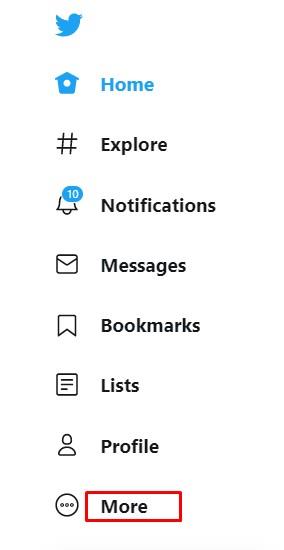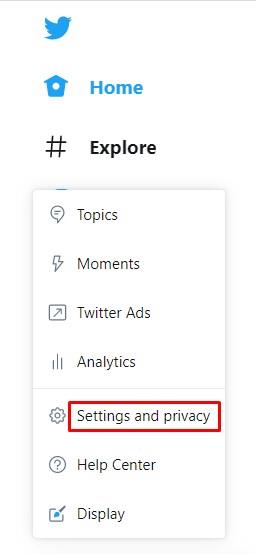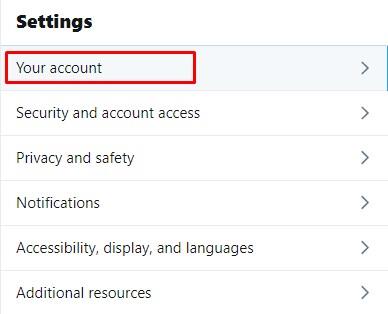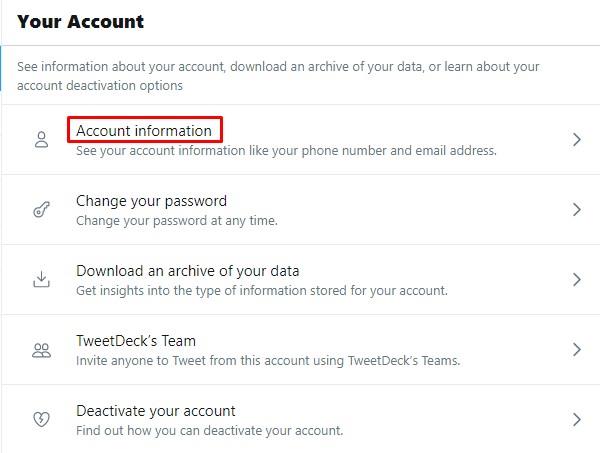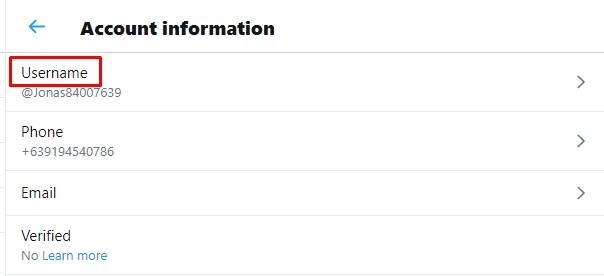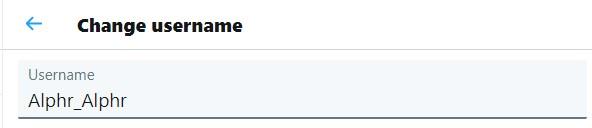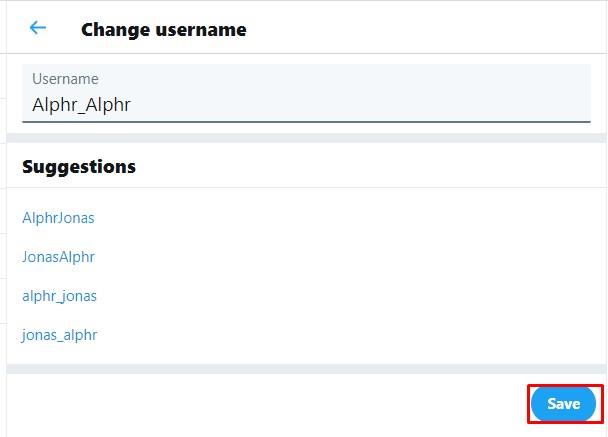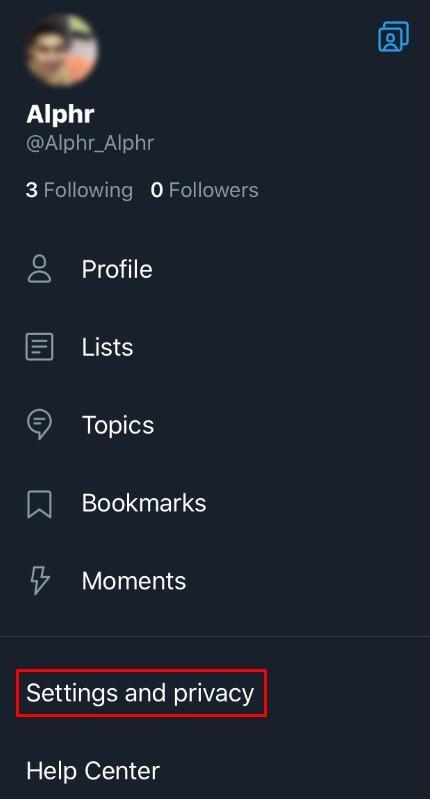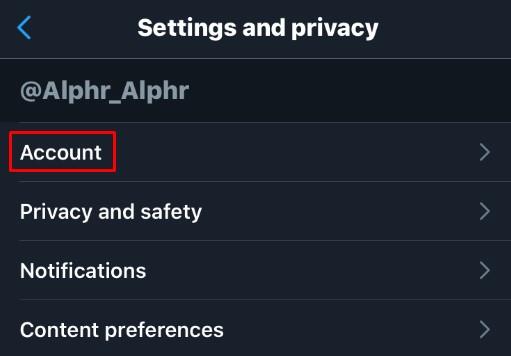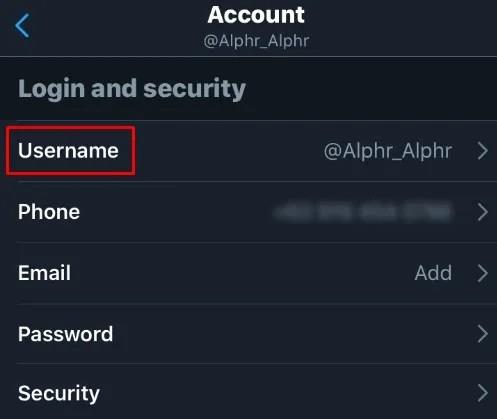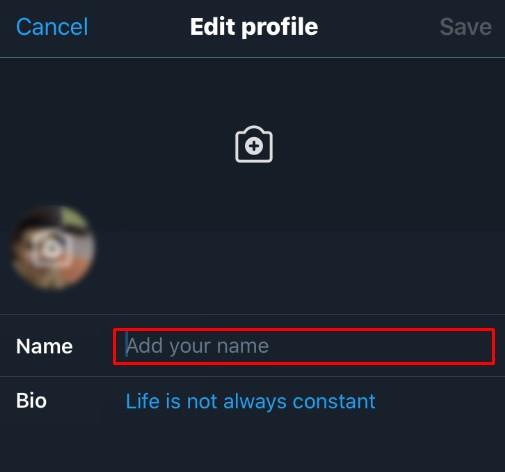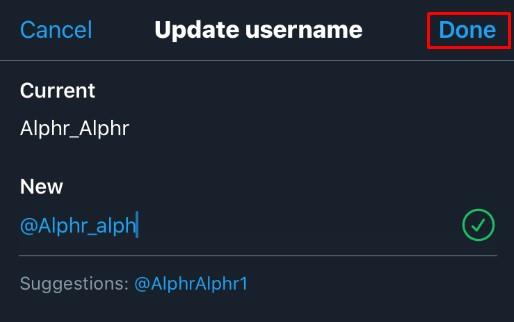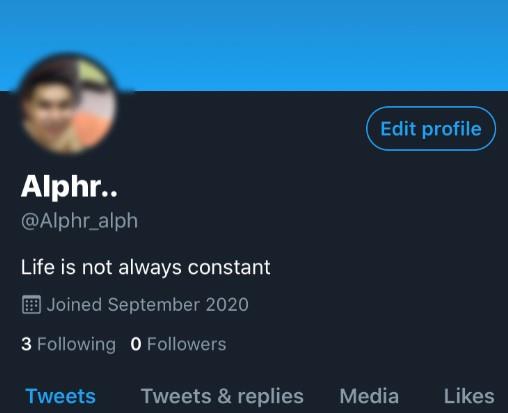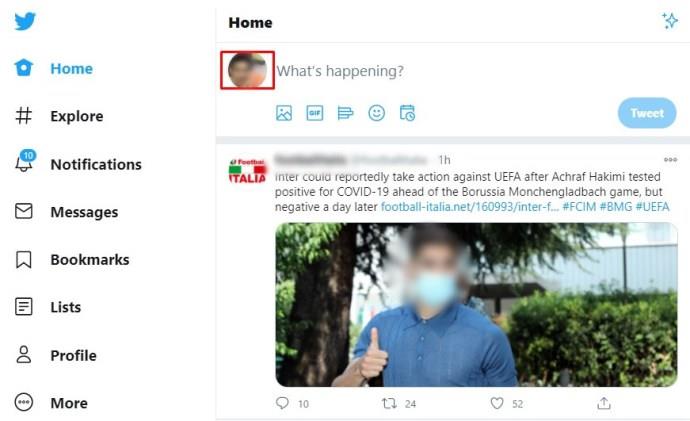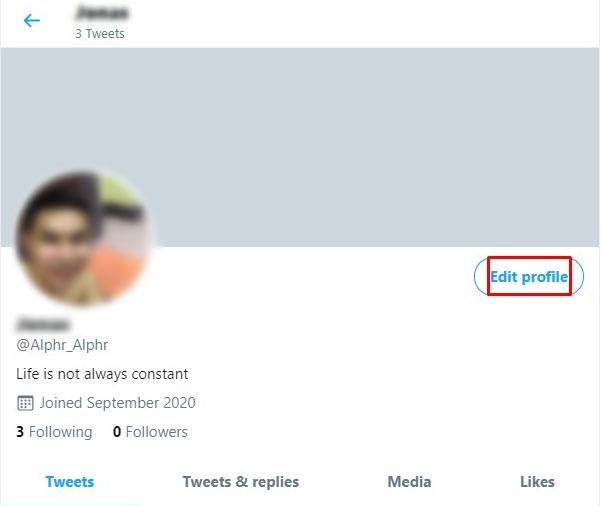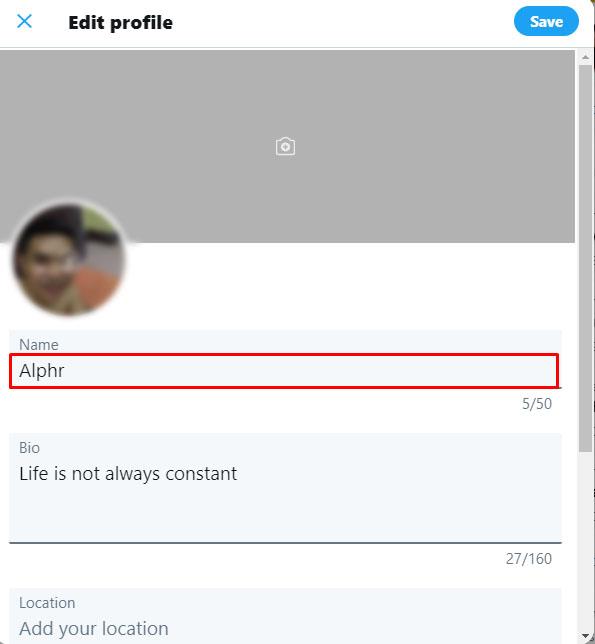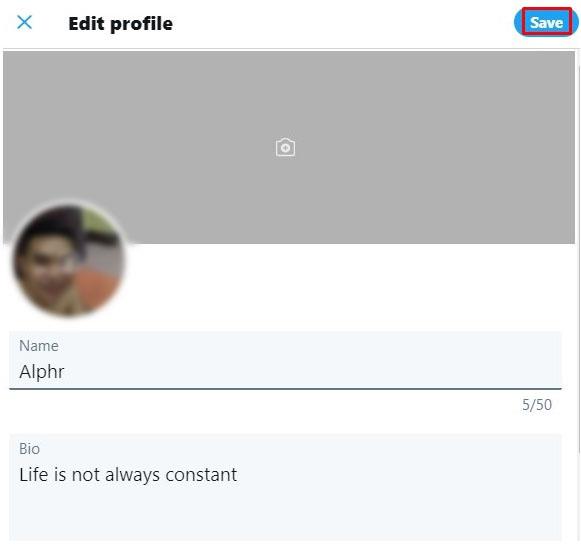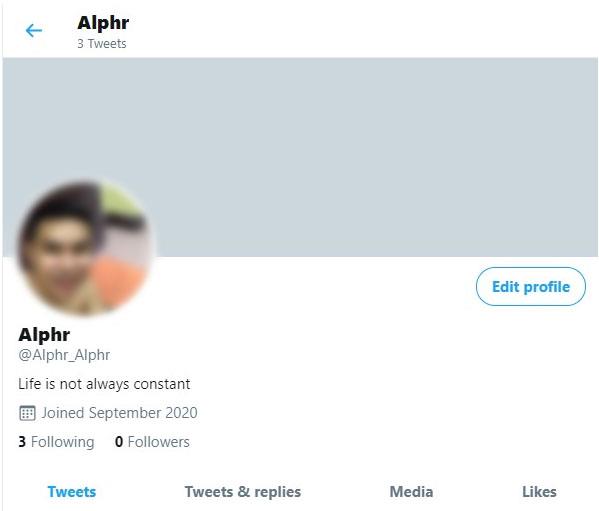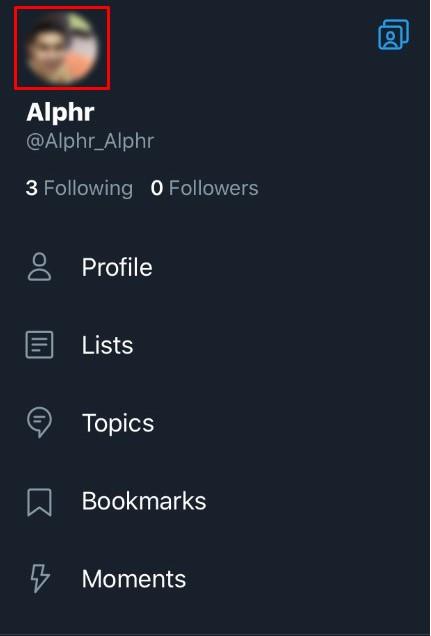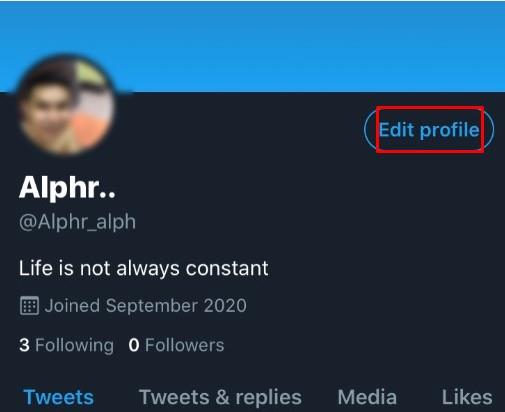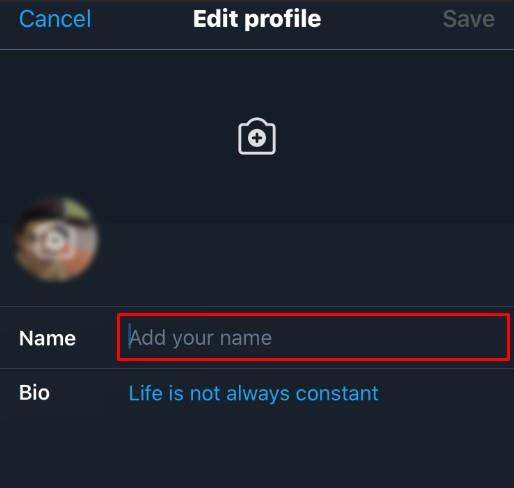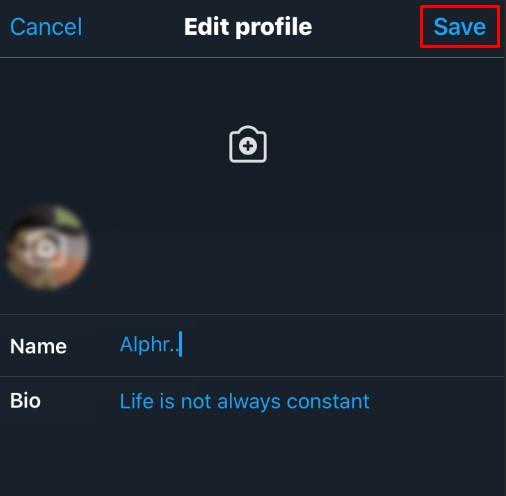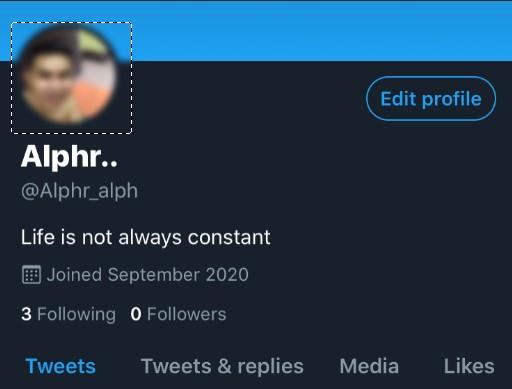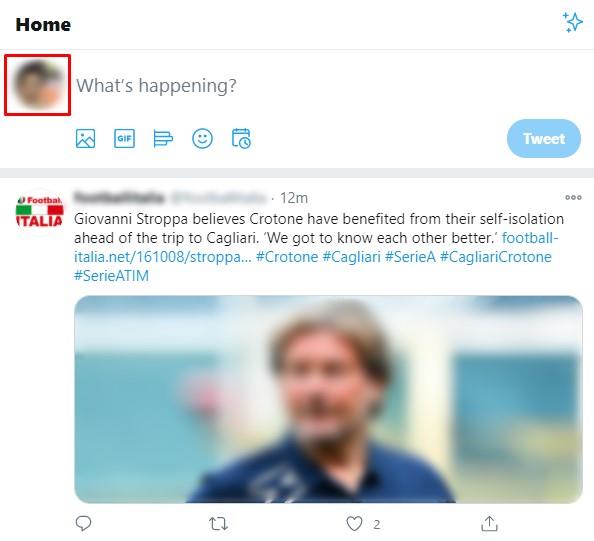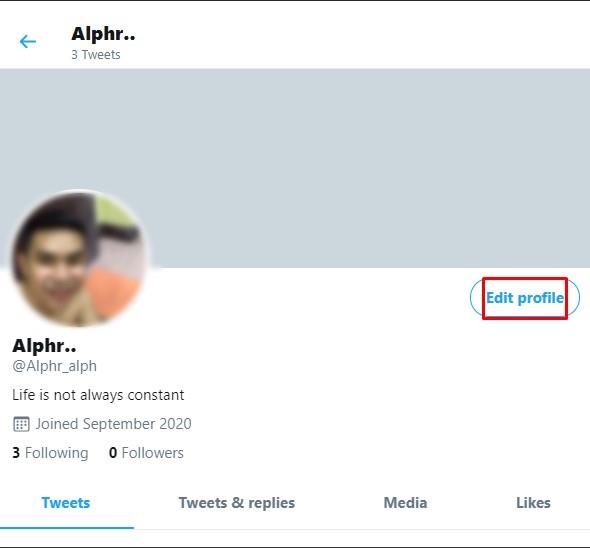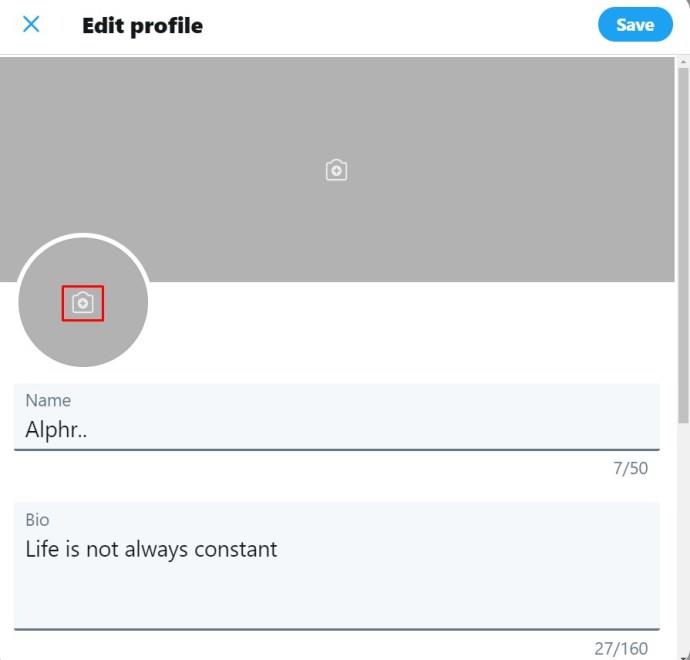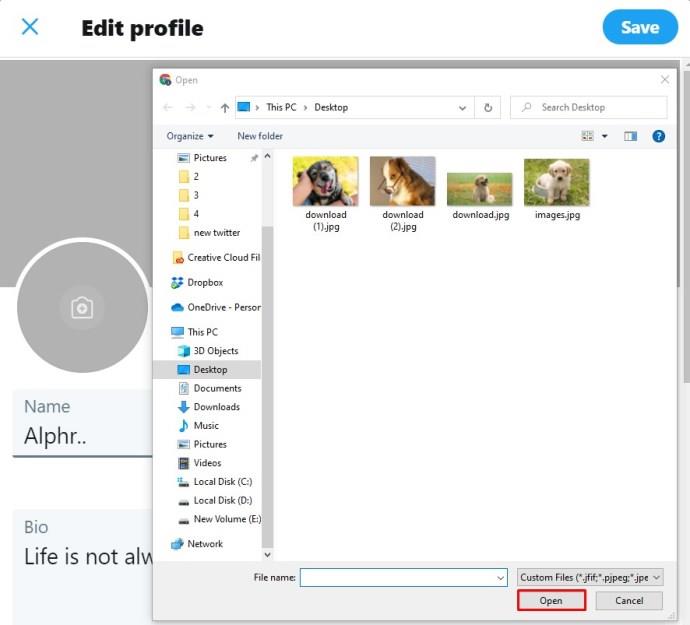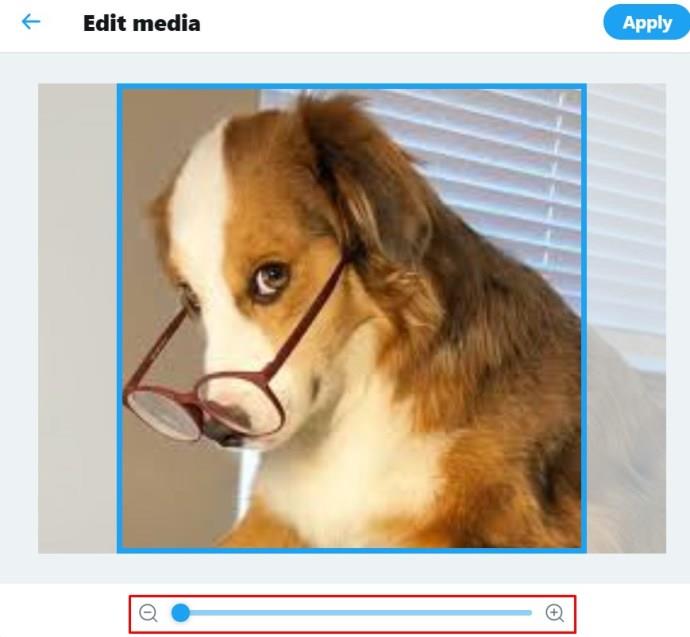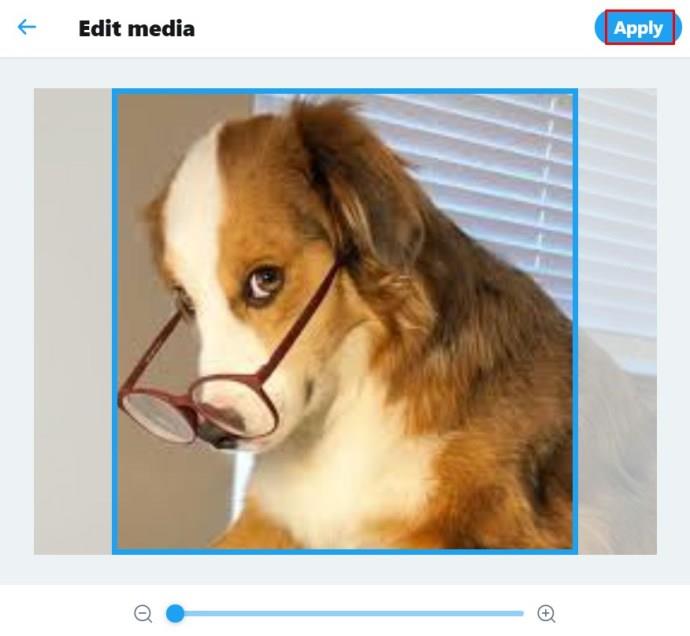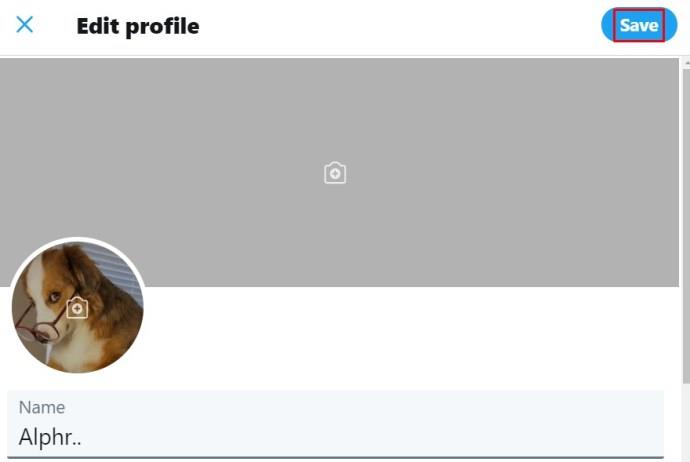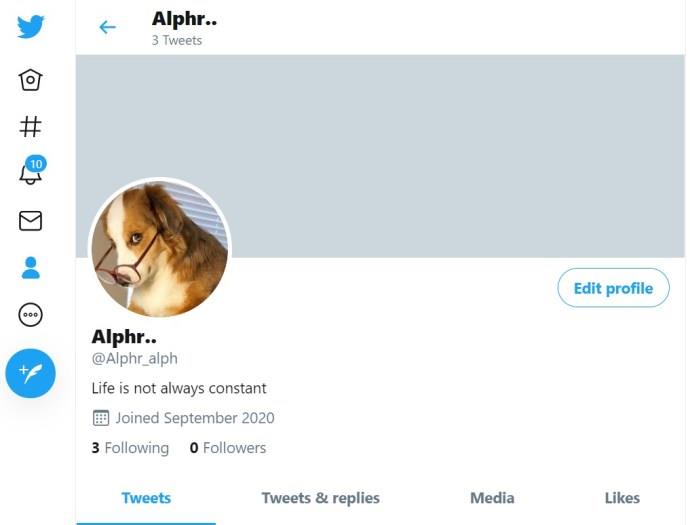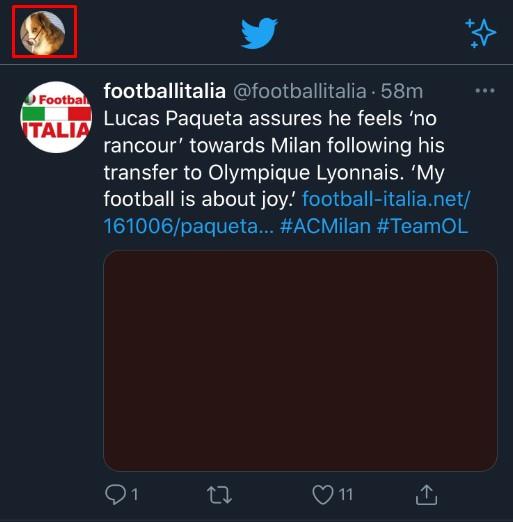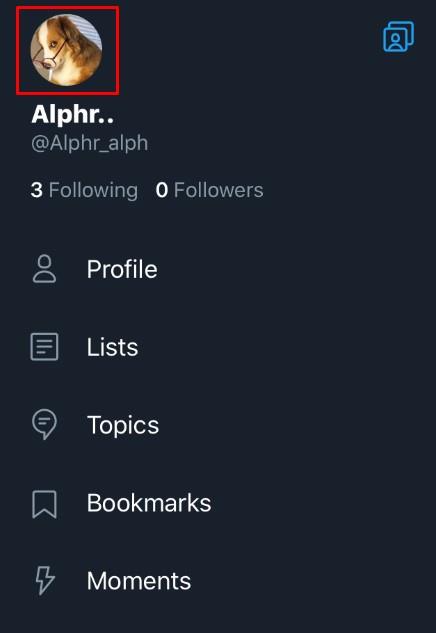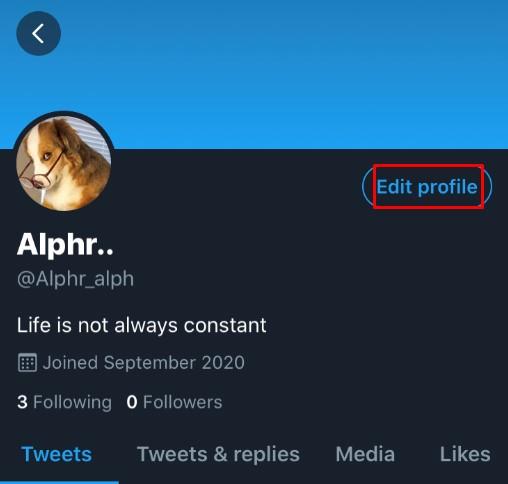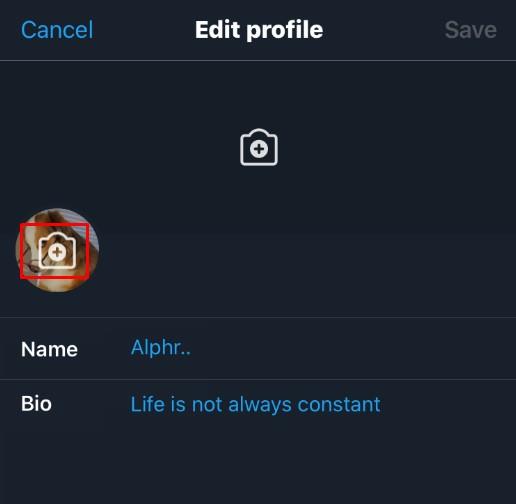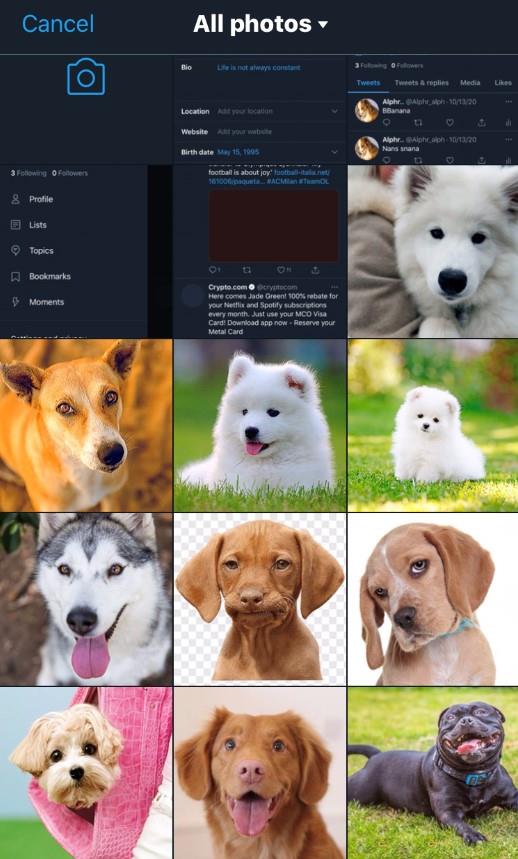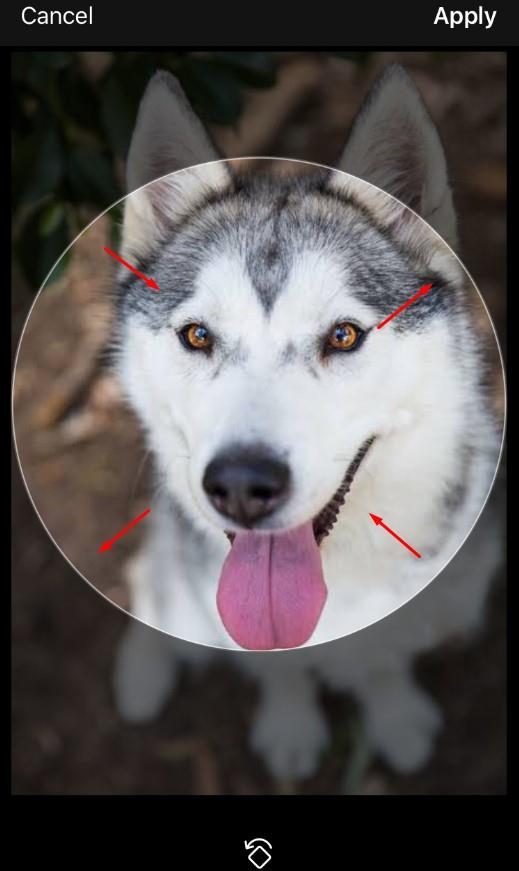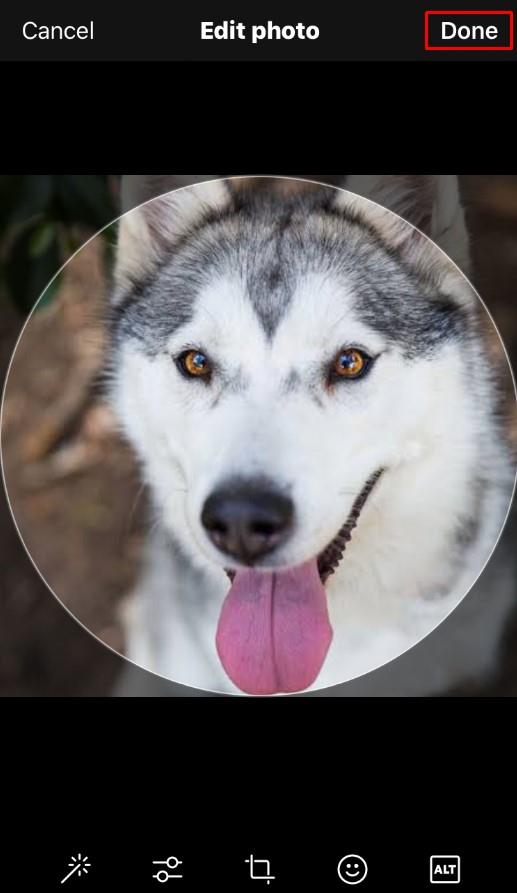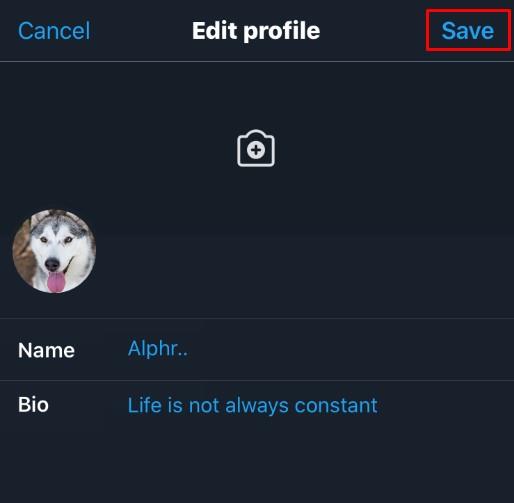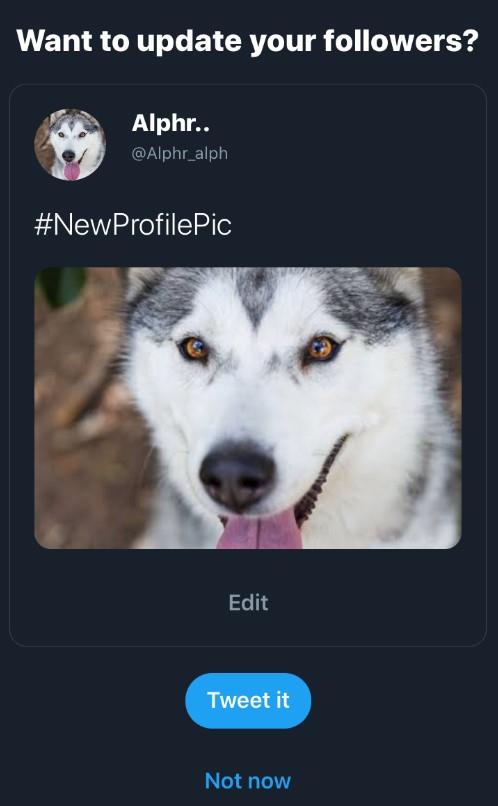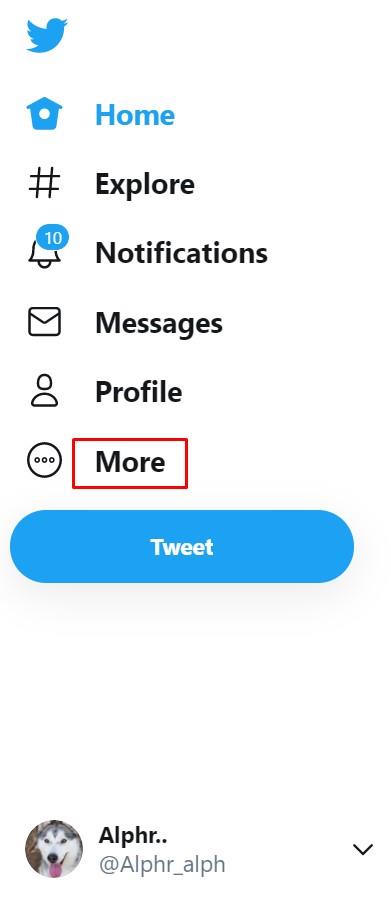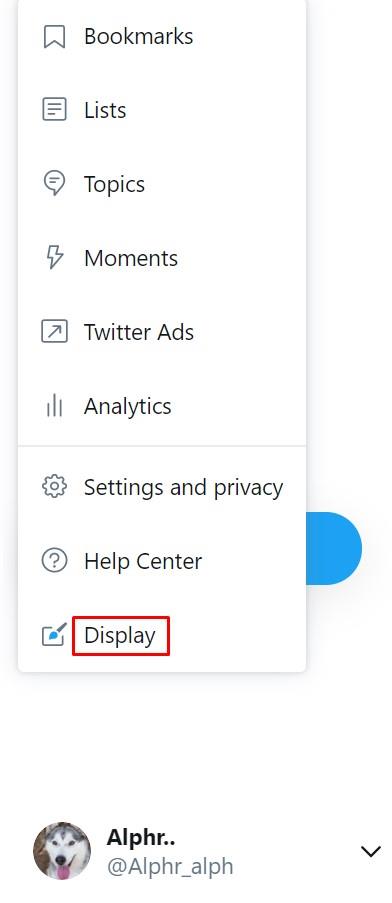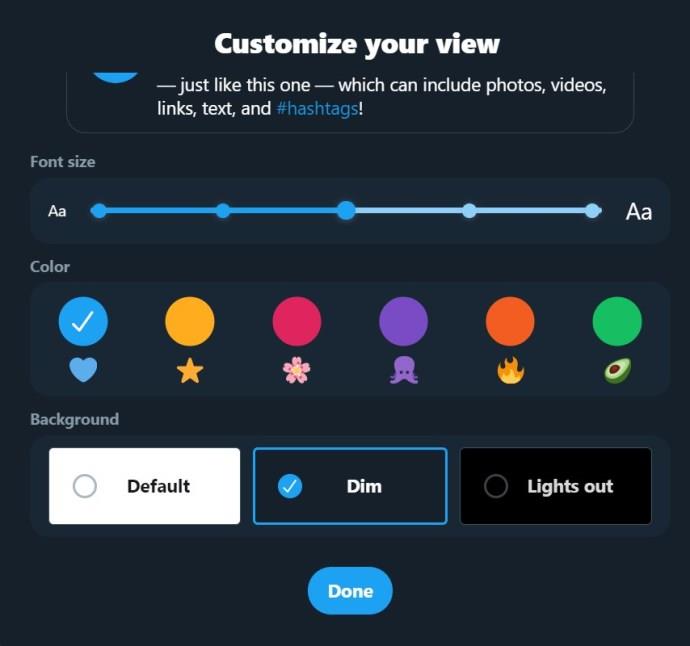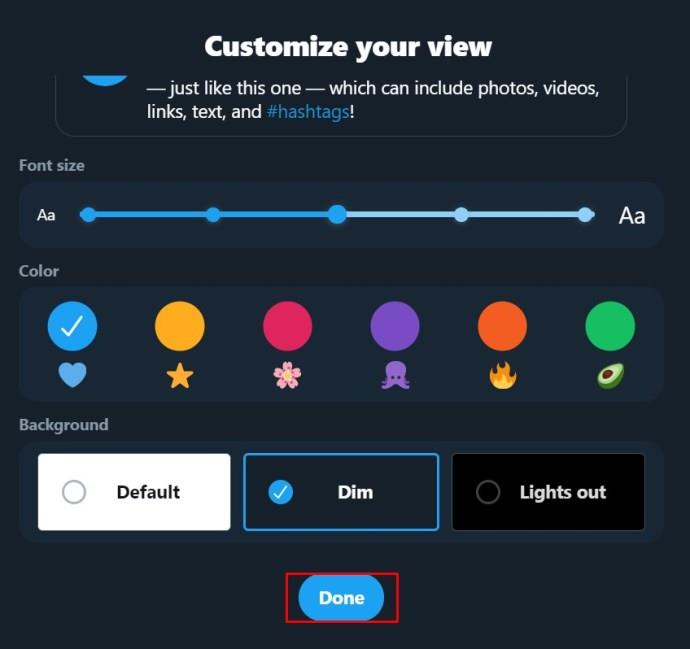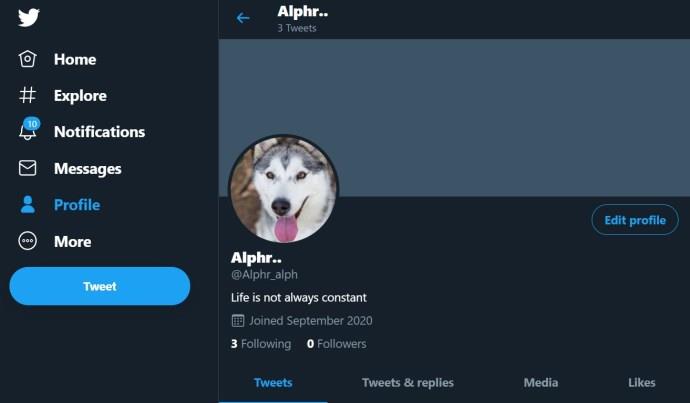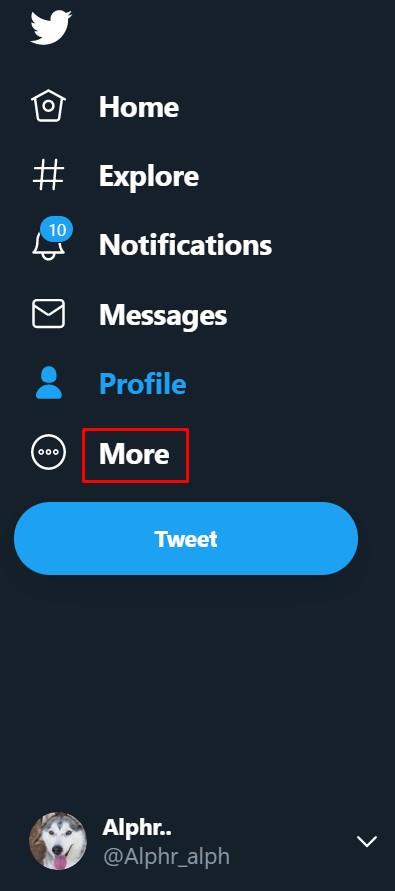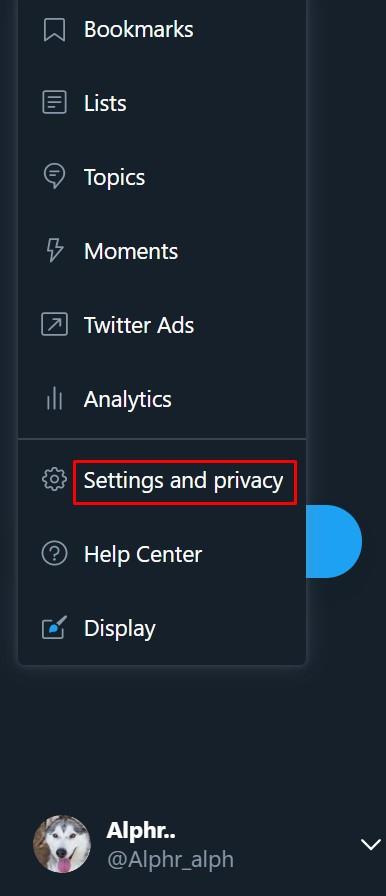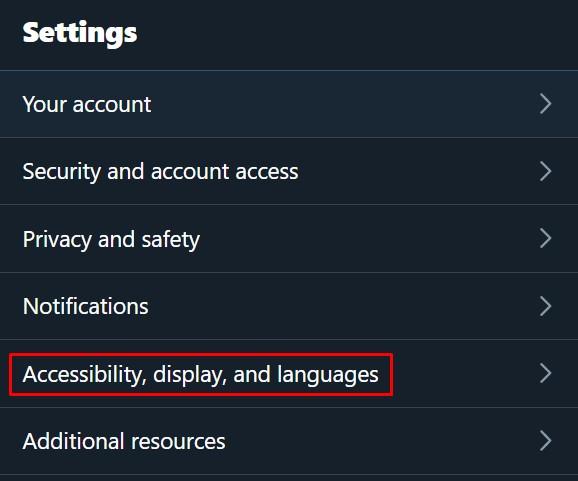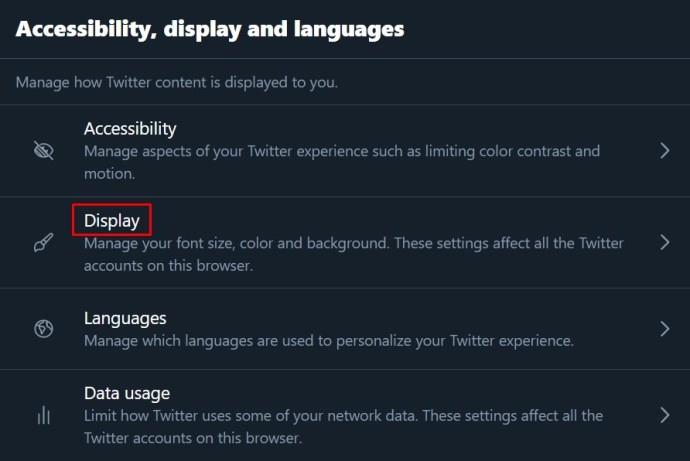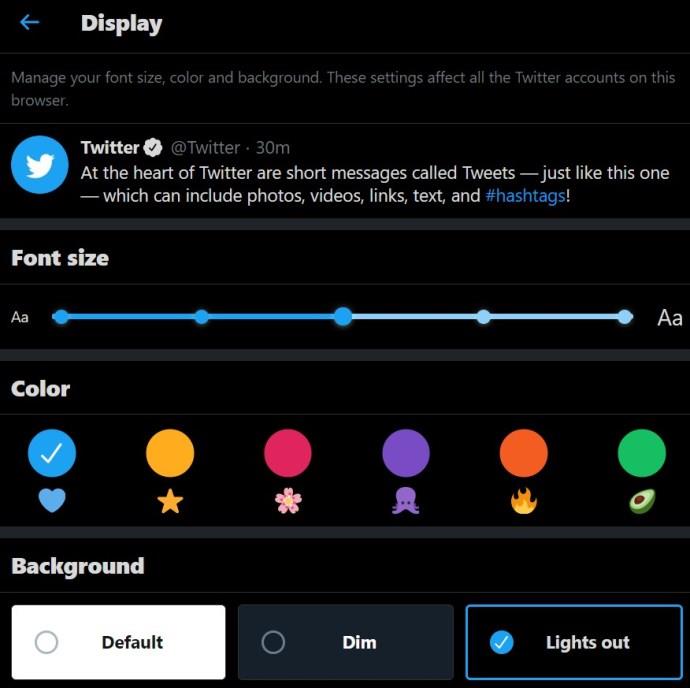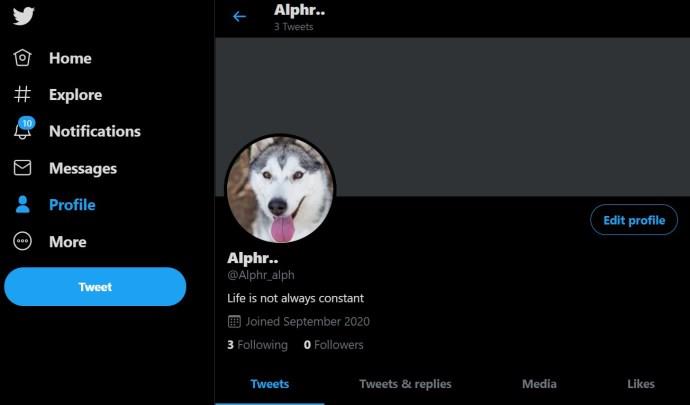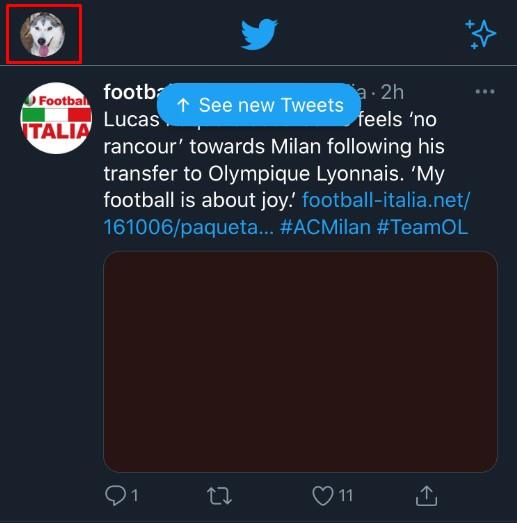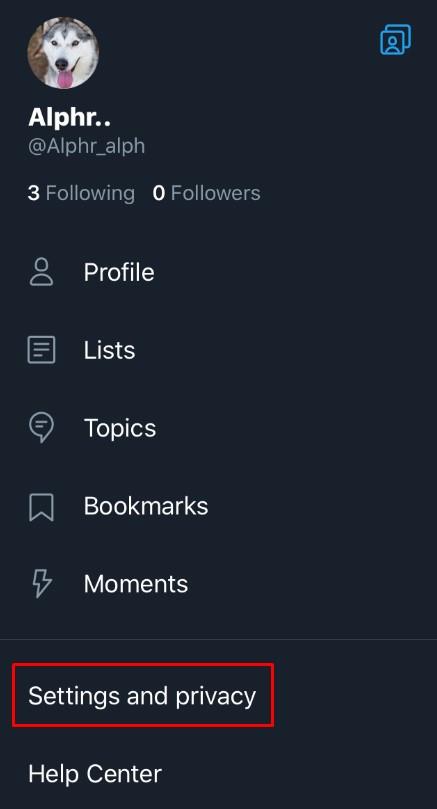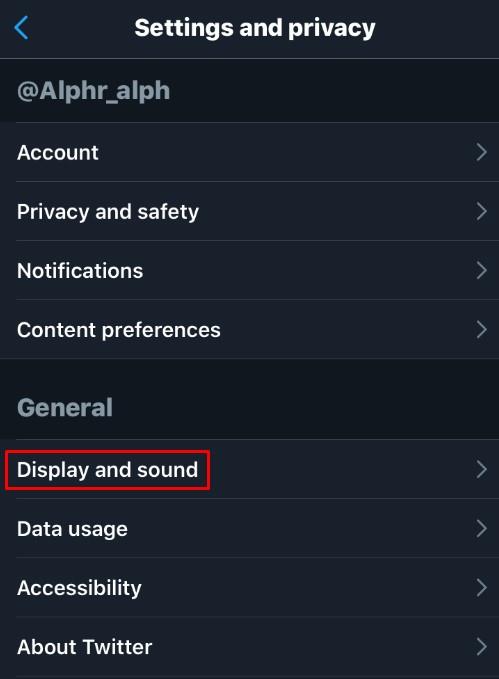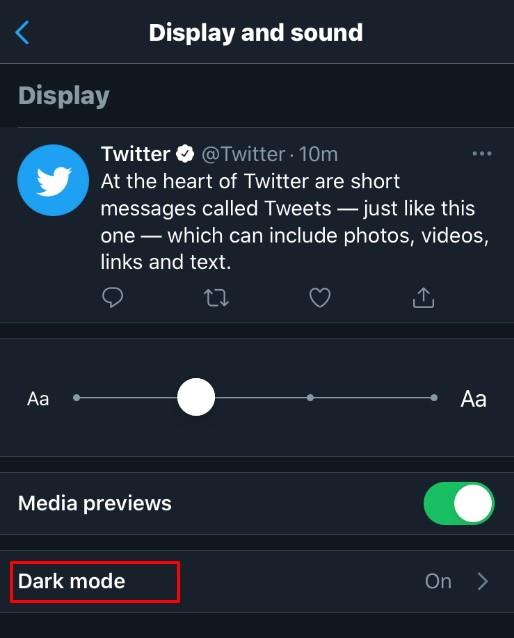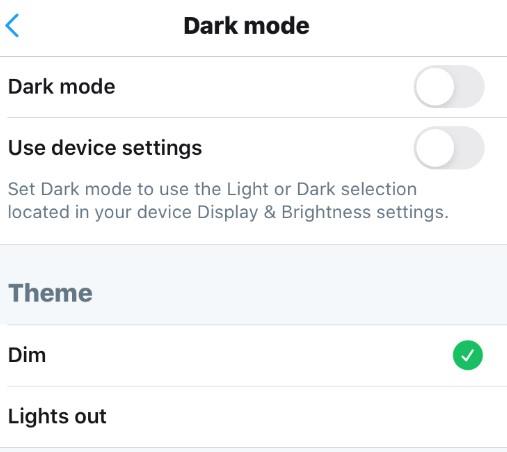Cihaz Bağlantıları
Twitter, kullanıcıların kullanıcı adlarını ve görünen adlarını (Twitter tanıtıcısı) istedikleri şekilde değiştirmelerine izin verir ve bunu yapmanın yöntemleri oldukça basittir. Kullanıcı adınızı (Twitter tanıtıcısı) değiştirdiğinizde, eski kullanıcı adınızın başkalarının kullanımına açılacağını ve ona atıfta bulunan herhangi bir tweet'in yeniden yönlendirilmeyeceğini unutmayın.

Ayrıca, kullanıcılar eski kullanıcı adınıza/tanıtıcınıza tıkladıklarında da bir yönlendirme almazlar. Aşağıda, mevcut tüm platformlar için Twitter'da kullanıcı adınızı/Twitter Kullanıcı Adınızı ve görünen adınızı nasıl değiştireceğinize dair adım adım bir kılavuz göreceksiniz.
Windows, Mac, Linux veya Chromebook Kullanarak Twitter Kullanıcı Adınızı/Kullanıcınızı Değiştirme
İster masaüstü ister dizüstü bilgisayar olsun, Twitter için bir bilgisayar kullanıyorsanız, kullanıcı adınızı/Twitter tanıtıcınızı değiştirmek platformlar arasında benzerdir. Twitter, bilgisayarınızın kullandığı işletim sistemine bağlı olmadığından yönergeler aynıdır. Twitter tanıtıcınız her zaman “@” simgesiyle başlar. Bu, daha sonra bahsedilen Twitter görünen adından farklı olarak sizi Twitter'da benzersiz şekilde tanımlayan kullanıcı adıdır.
Twitter kullanıcı adınızı/Twitter tanıtıcınızı değiştirmek için aşağıdakileri yapın:
- Twitter hesabınıza giriş yapın.

- Soldaki menüde Diğer'i tıklayın .
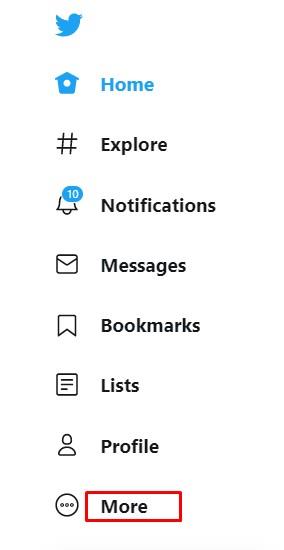
- Açılan menüden Ayarlar ve gizlilik öğesini seçin .
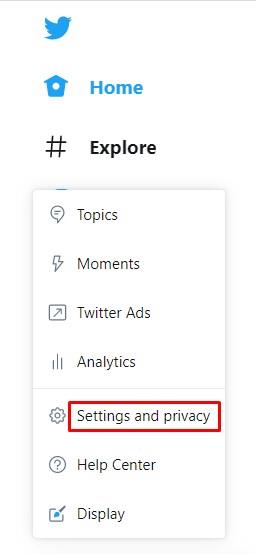
- Ayarlar sekmesi altında , Hesabınıza tıklayın .
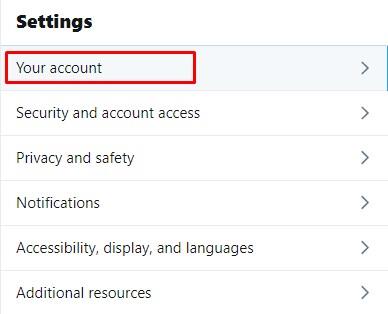
- Sağdaki menüden Hesap Bilgileri'ne tıklayın .
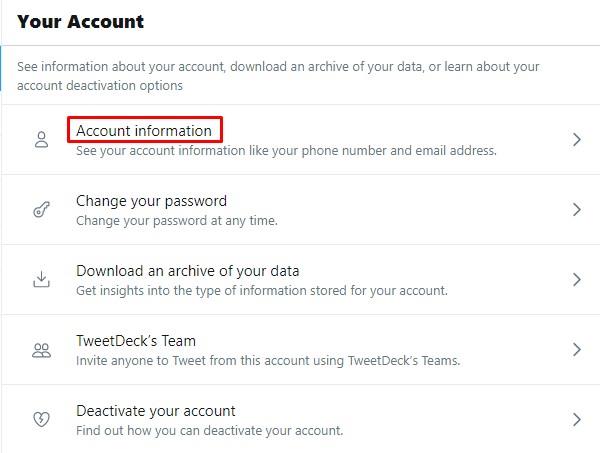
- Bazen bu noktada parolanızı girmeniz istenir. Bunu yapın ve Tamam'a
tıklayın .

- Sağdaki menüde Kullanıcı Adı'na tıklayın .
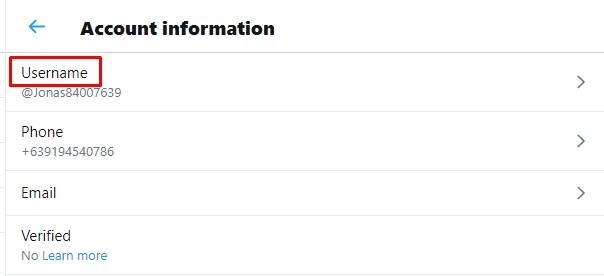
- Kullanıcı adı metin kutusuna, kullanmak istediğiniz adı yazın.
Twitter, adın uygun olup olmadığını otomatik olarak kontrol edecektir. Eğer öyleyse, devam edin.
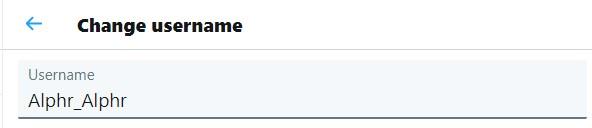
- İşiniz bittiğinde, ekranın sağ alt köşesindeki Kaydet'e tıklayın.
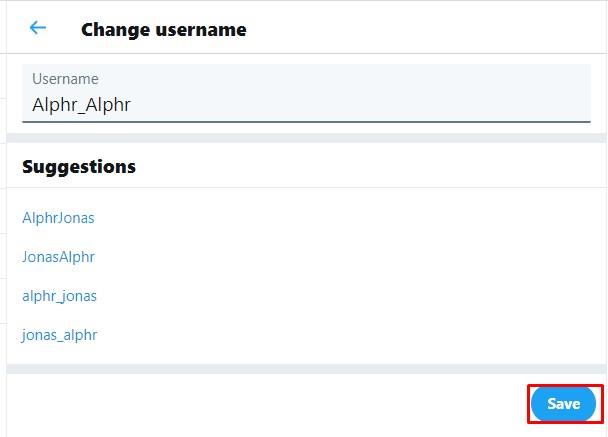
- Kullanıcı adınız şimdi değiştirilmelidir.

Twitter Kullanıcı Adınızı/Kullanıcınızı Android veya iOS/iPhone'da Nasıl Değiştirirsiniz?
Twitter uygulamasını Android veya iPhone/iOS'ta kullanıyorsanız, kullanıcı adınızı veya kullanıcı adınızı değiştirme işlemi bilgisayar kullanmakla aynıdır. Prosedür aşağıdaki gibidir:
- Twitter mobil uygulamasını açın.

- Ekranın sol üst köşesindeki profil simgenize dokunun .

- Görünen menüde Ayarlar ve gizlilik üzerine dokunun .
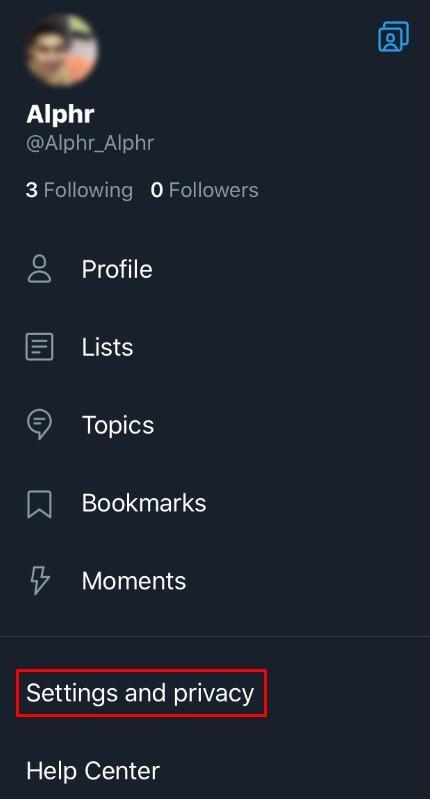
- Listeden Hesap üzerine dokunun .
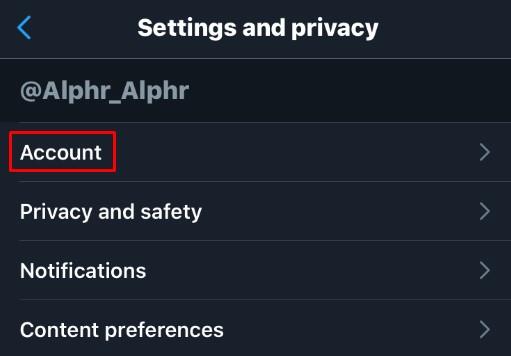
- Oturum açma ve güvenlik altında , Kullanıcı Adı'na dokunun .
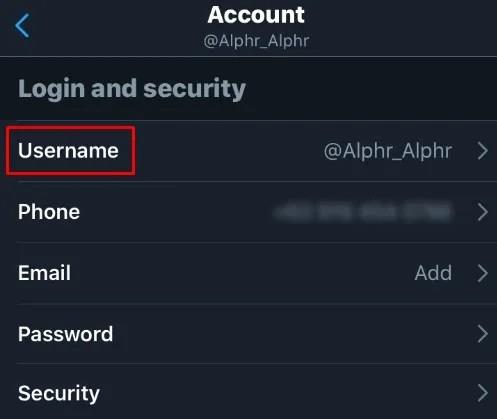
- İstediğiniz kullanıcı adını yazın. Bu mevcutsa, yeşil bir onay işareti görünecektir.
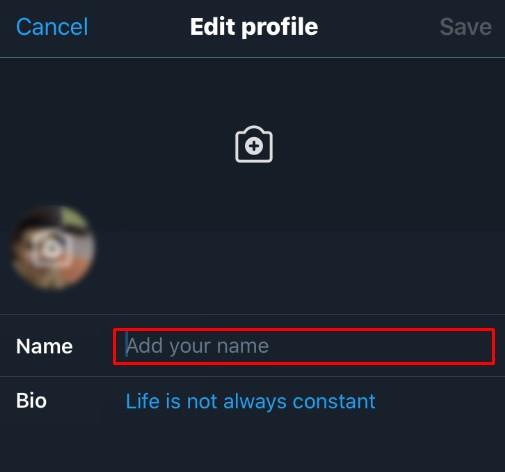
- Bitti'ye dokunun .
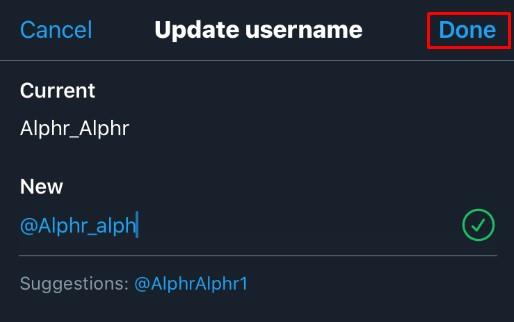
- Kullanıcı adınız şimdi güncellenmiş olmalıdır.
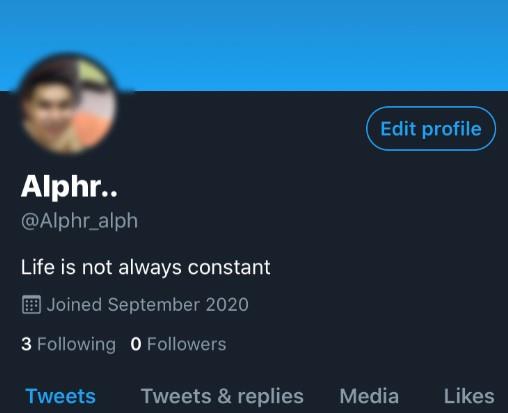
Windows, Mac veya Chromebook kullanarak Twitter'da Görünen Adınızı Nasıl Değiştirirsiniz?
Twitter görünen adınız, kullanıcı adınız/Twitter tanıtıcınızla aynı şey değildir. Profilinizde, görünen ad ilk olarak altında bulunan kullanıcı adı/tanımlayıcıyla birlikte görünür.
- Twitter hesabınızı açın ve Ana sayfaya gidin .

- Profil resminize tıklayın .
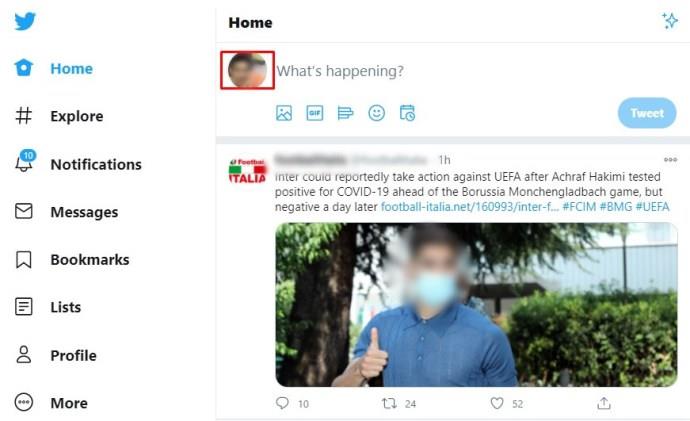
- Profil başlığınızın sağ alt kısmındaki Profili Düzenle düğmesine tıklayın .
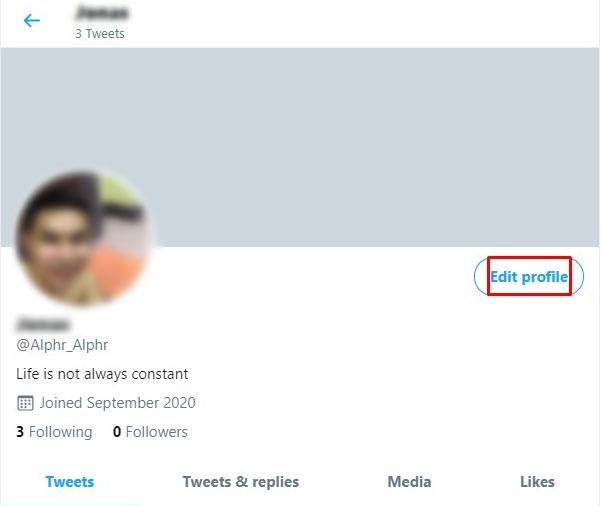
- Ad metin kutusuna , kullanmak istediğiniz görünen adı yazın.
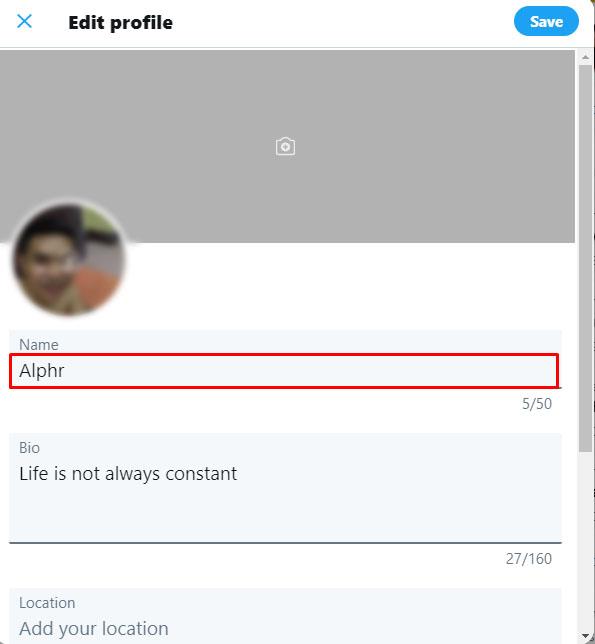
- İşiniz bittiğinde, pencerenin sağ üst kısmındaki Kaydet'e tıklayın.
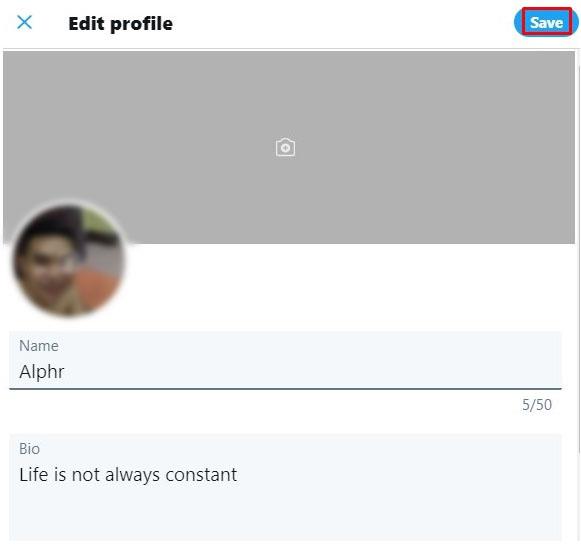
- Görünen adınız şimdi değiştirilmelidir.
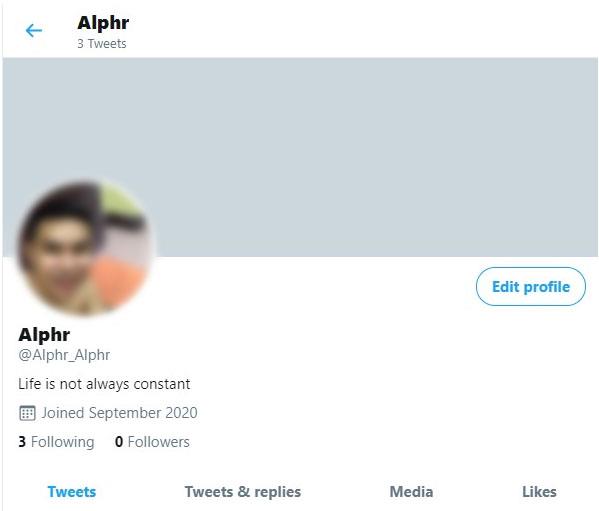
Android veya iOS/iPhone Kullanarak Görünen Adınızı/Twitter'da Kullanıcı Adınızı Nasıl Değiştirirsiniz?
Bir kez daha, Twitter tanıtıcınızı veya kullanıcı adınızı değiştirme işlemi, Masaüstü/Dizüstü bilgisayar sürümüne benzer çünkü Twitter, herhangi bir platformda aynı işlemi gerçekleştirir. Twitter tanıtıcınızı değiştirmek için aşağıdaki adımları gerçekleştirin:
- Twitter mobil uygulamasını açın.

- Ana sayfada, ekranın sol üst köşesindeki profil resminize dokunun.

- Profil üzerine dokunun .
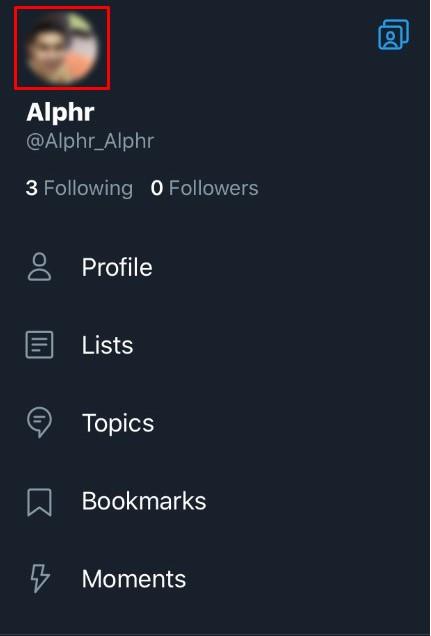
- Başlık resminin sağ alt köşesinde bulunan Profili Düzenle düğmesine dokunun .
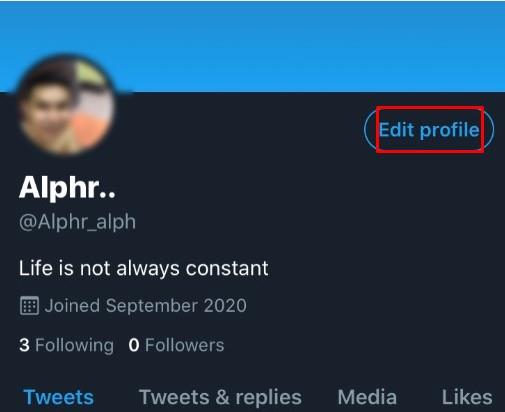
- Ad altında , Twitter hesabınızda görüntülenmesini istediğiniz adı yazın.
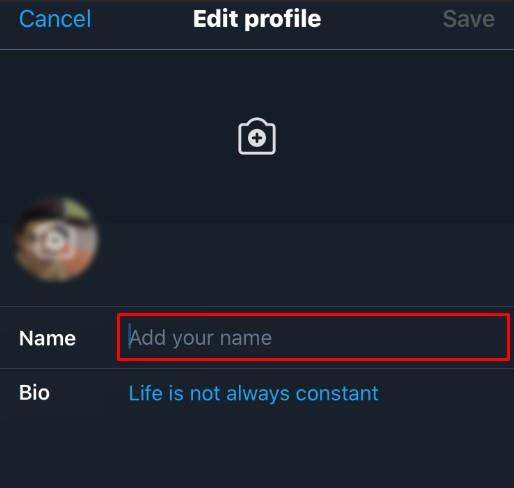
- Ekranın sağ üst köşesindeki Kaydet seçeneğine dokunun .
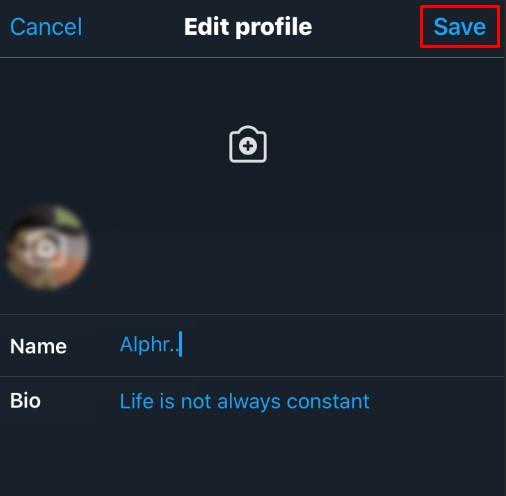
- Yaptığınız değişiklikler şimdi uygulanmış olmalıdır.
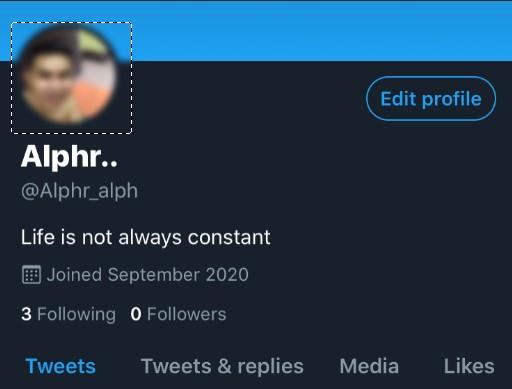
Diğer İlginç Twitter Özelleştirme Özellikleri
Kullanıcı adınızı ve tanıtıcınızı değiştirmek, Twitter'da kullanabileceğiniz tek özelleştirme özelliği değildir. Kullanıcılar ayrıca aşağıdaki kişiselleştirme seçeneklerine sahiptir:
Twitter Profil Resminizi Değiştirme
Twitter profil resminizin görünümünü değiştirmek isterseniz aşağıdakileri yapabilirsiniz:
Windows, Mac veya Chromebook PC'de
- Twitter hesabınızı açın ve giriş yapın.

- Ana sayfada , profil resminize tıklayın .
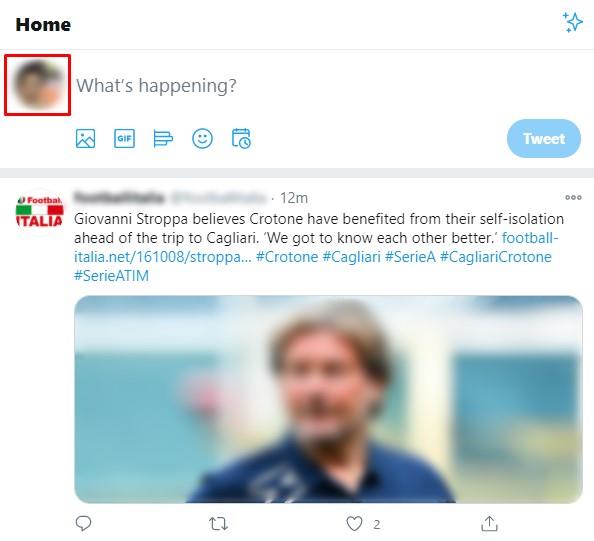
- Banner resminin sağ alt kısmındaki Profili Düzenle düğmesine tıklayın .
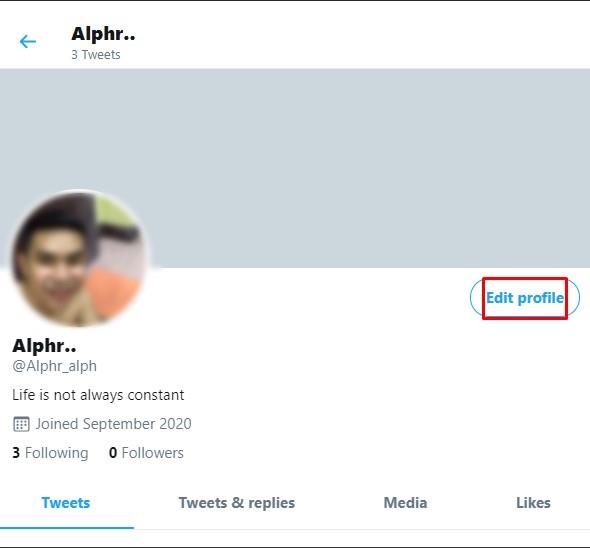
- Profil resminizdeki kamera simgesine tıklayın .
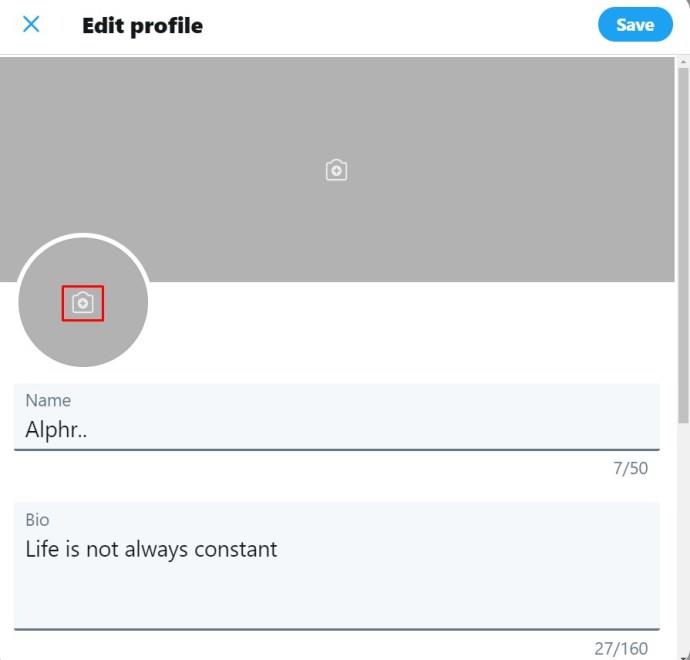
- Resminiz için kullanmak istediğiniz bir resim seçin, ardından Aç'a tıklayın .
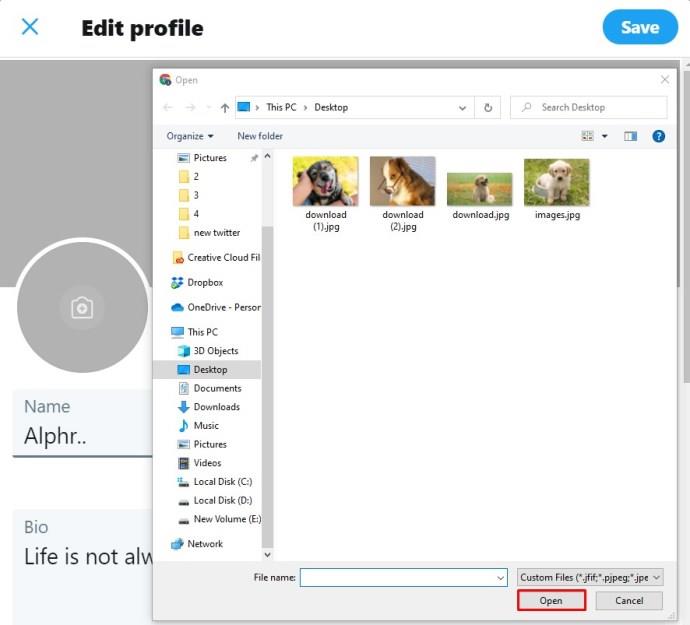
- Resmi istediğiniz konuma ve boyuta ayarlayın.
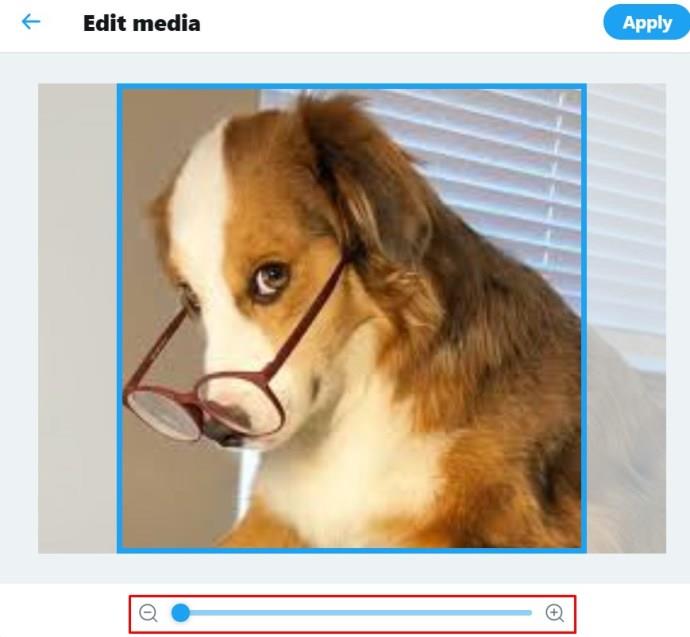
- Uygula'ya tıklayın .
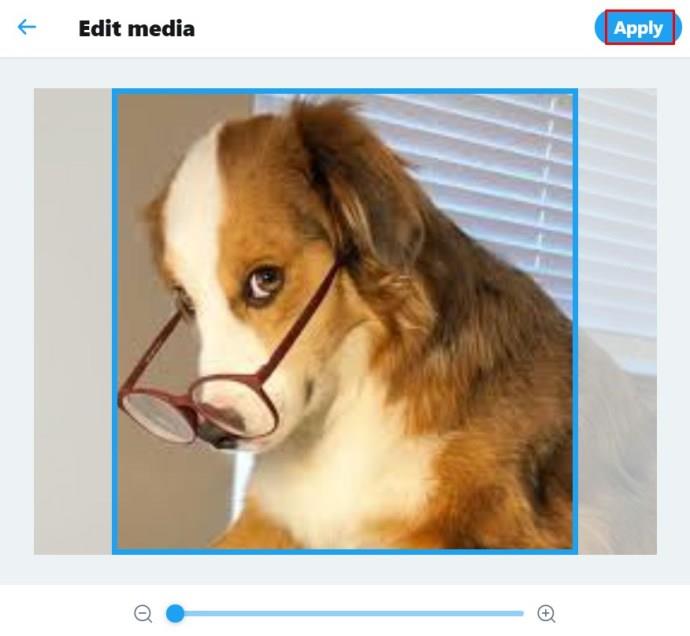
- Pencerenin sağ üst kısmındaki Kaydet'e tıklayın .
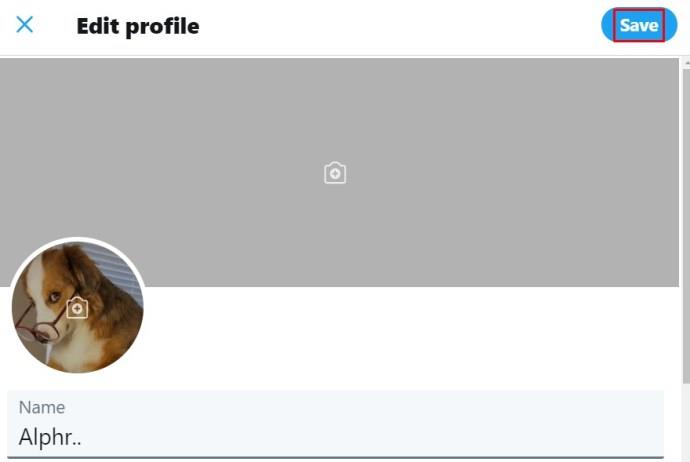
- Yeni resminiz şimdi kaydedilmelidir.
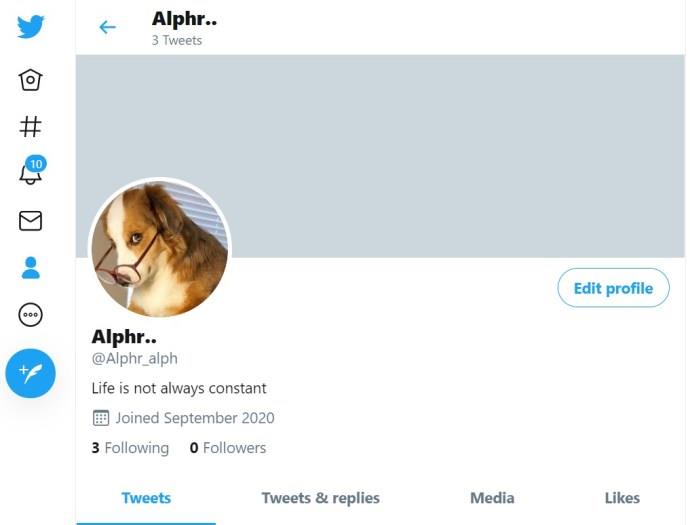
Mobil Uygulamada
- Mobil Cihazlar için Twitter'ı açın .

- Ekranın sol üst köşesindeki profil resminize dokunun .
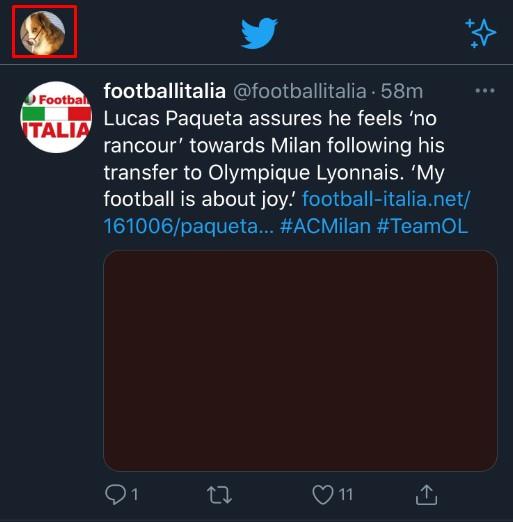
- Menüde Profil üzerine dokunun .
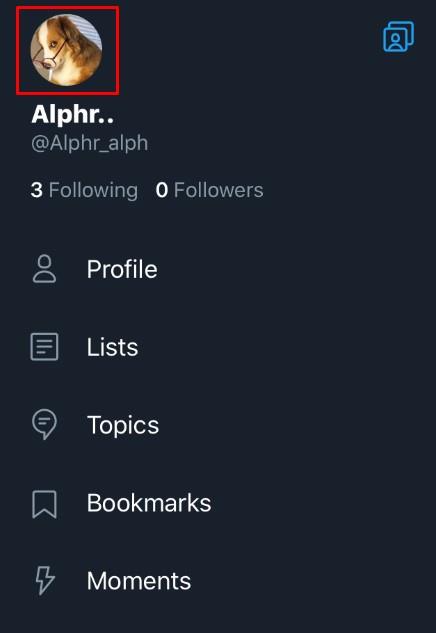
- Başlık resminin sağ alt kısmındaki Profili Düzenle düğmesine dokunun .
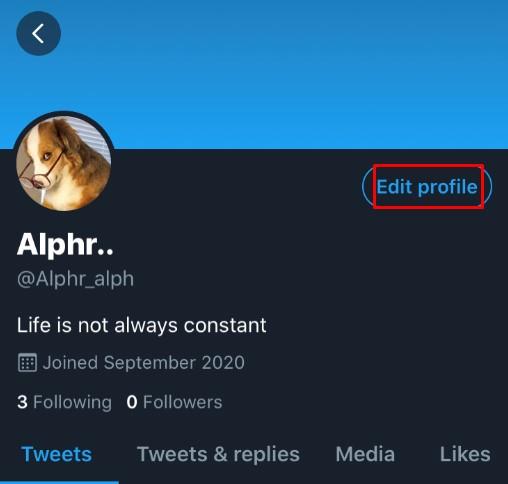
- Profil resminizdeki kamera simgesine dokunun .
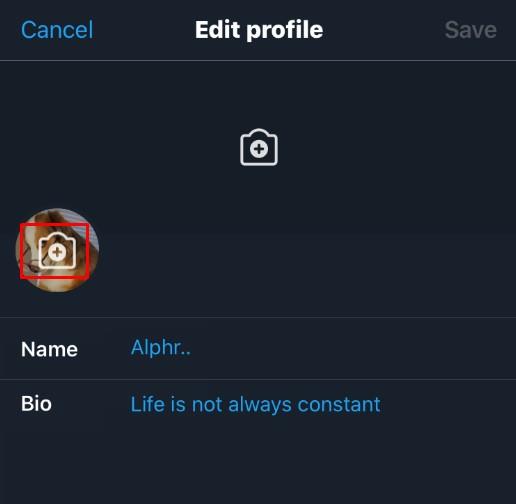
- Fotoğraf çekmek istiyorsanız, Fotoğraf Çek'e dokunun . Kullanmak istediğiniz bir görüntünüz varsa, Mevcut fotoğrafı seç üzerine dokunun .
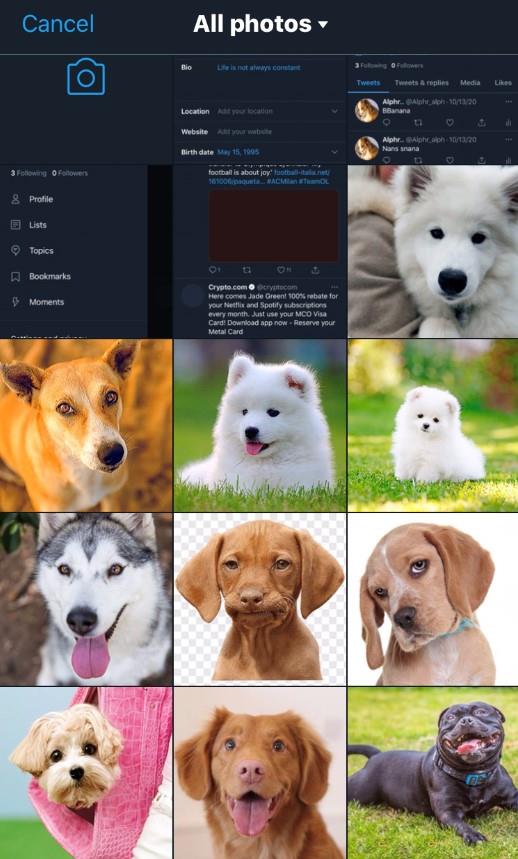
- Görüntüyü uygun gördüğünüz şekilde ayarlayın.
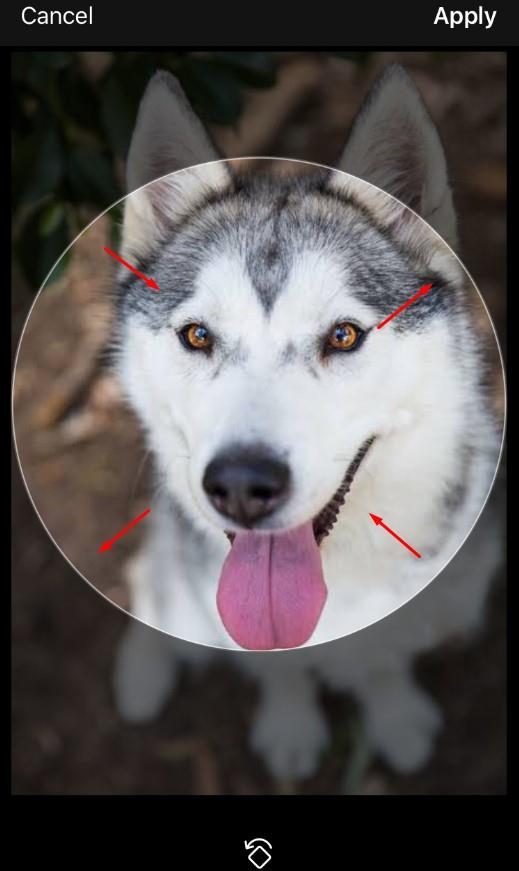
- İşiniz bittiğinde, ekranın sağ üst köşesindeki Bitti'ye dokunun.
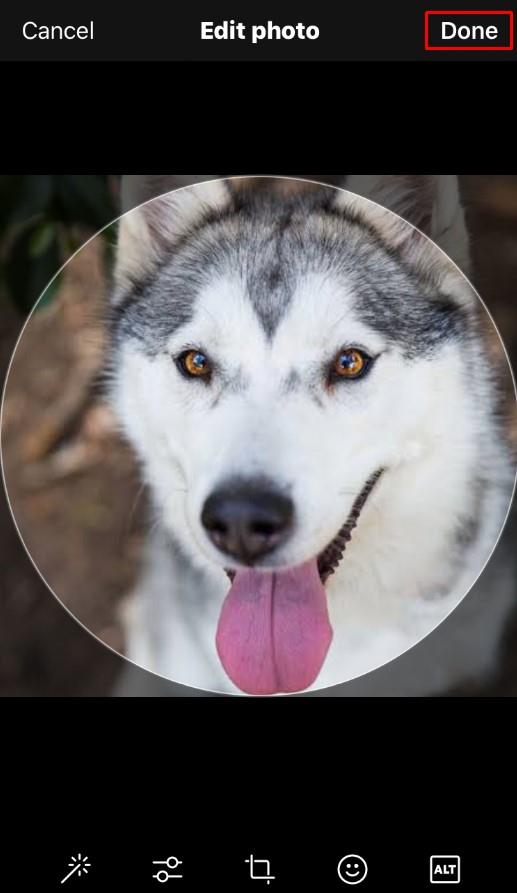
- Ekranın üst köşesindeki Kaydet seçeneğine dokunun .
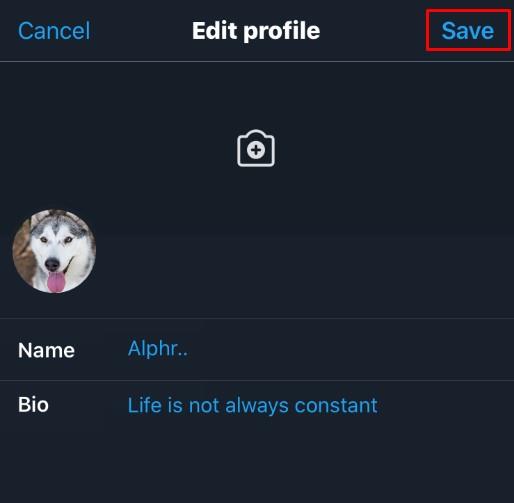
- Profil resminiz şimdi değiştirilmelidir.
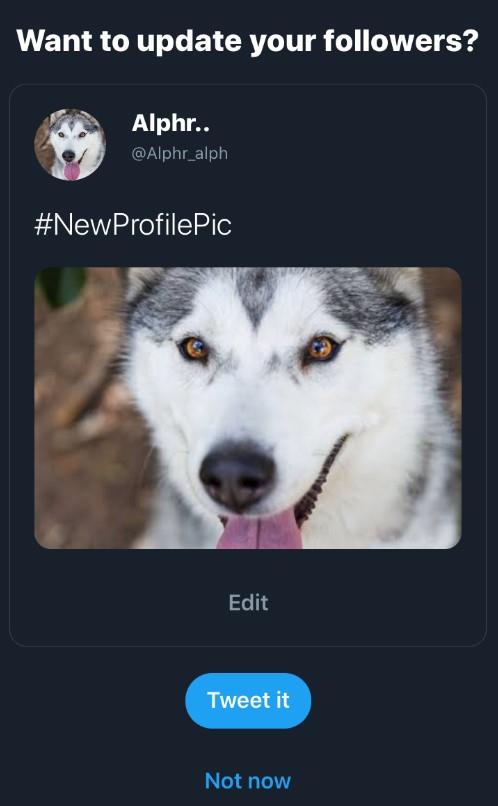
Twitter Sayfanızın Görünüşünü Değiştirme
Twitter sayfanızın gerçekte nasıl göründüğünü değiştirmek istiyorsanız, yapmanız gerekenler:
Windows, Mac veya Chromebook PC'de
- Twitter'da oturum açın.

- Soldaki yan menü çubuğunda Diğer'i tıklayın .
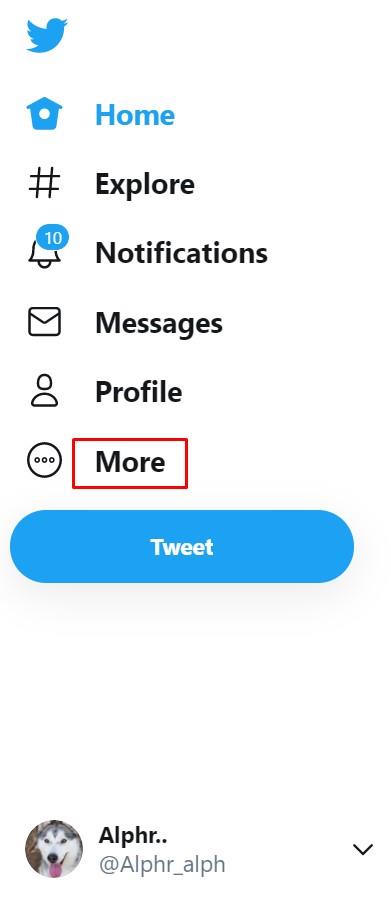
- Göster'e tıklayın .
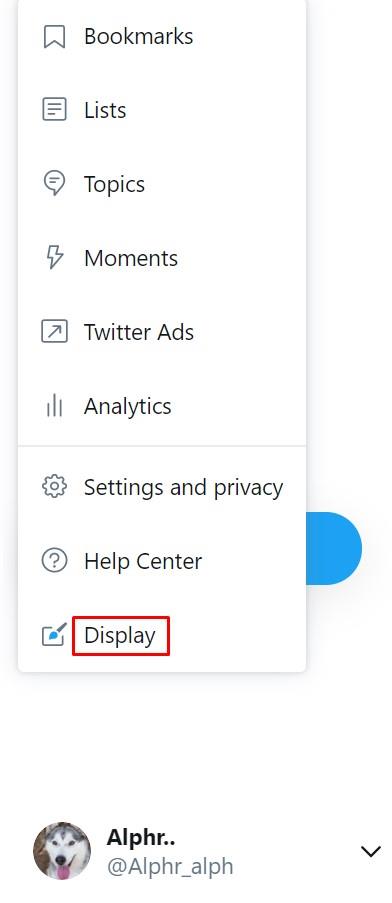
- Açılır pencerede verilen seçeneklerden Twitter sayfanızın görünümünü seçin ve seçin.
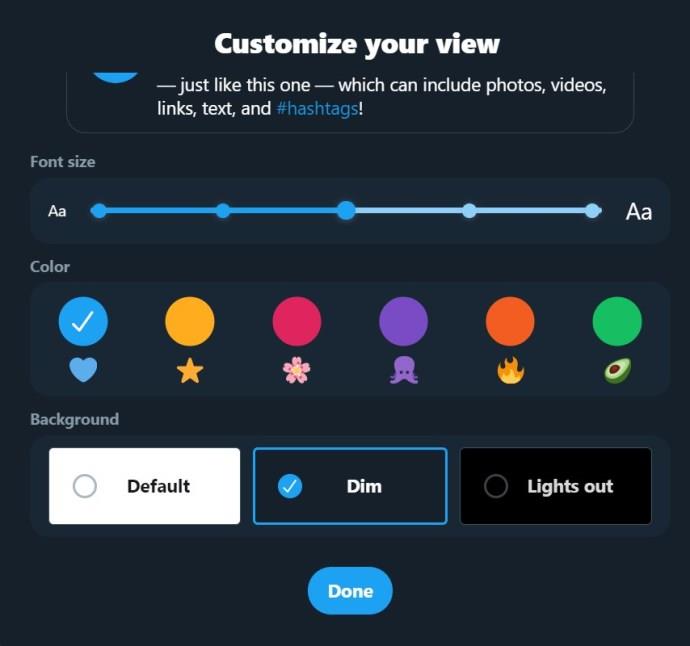
- Düzenlemeyi bitirdiğinizde, pencerenin altındaki Bitti'yi tıklayın.
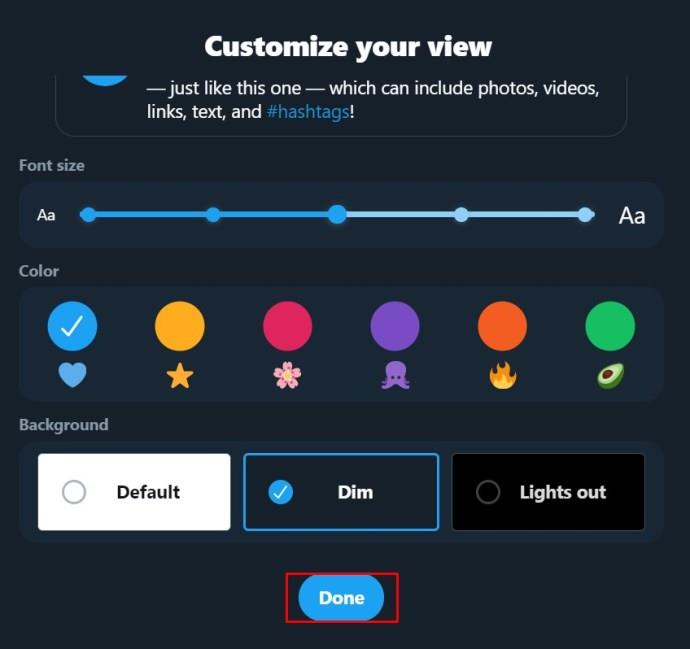
- Değişiklikleriniz artık Twitter sayfanıza yansıtılmalıdır.
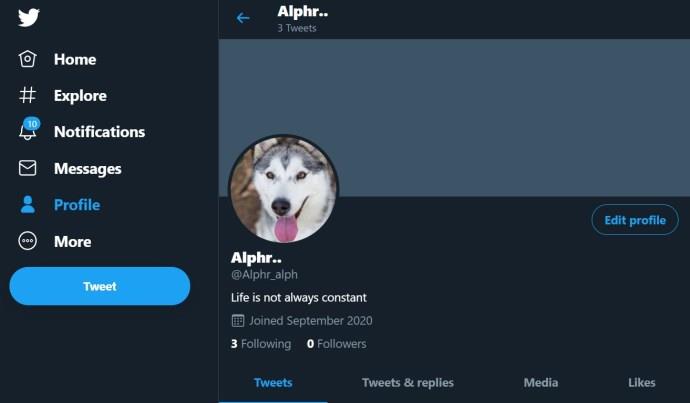
Alternatif olarak, şu ayarlara bir PC'den de erişebilirsiniz:
- Ana sayfadayken , sol taraftaki menüden Daha Fazla'ya tıklayın .
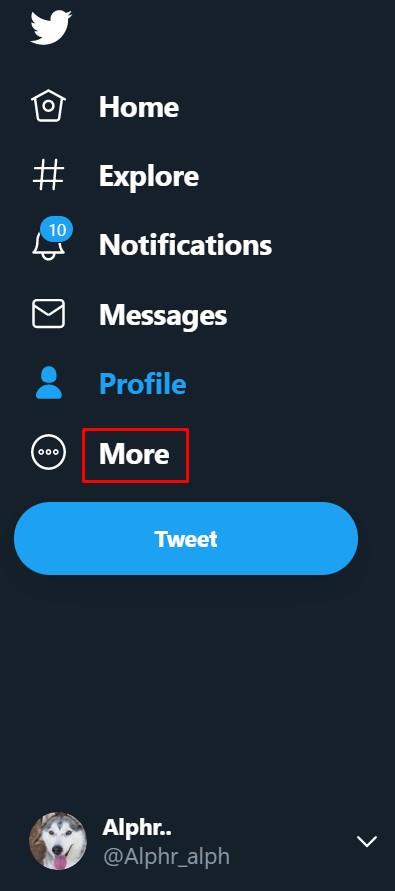
- Menüden Ayarlar ve gizlilik seçeneğine tıklayın .
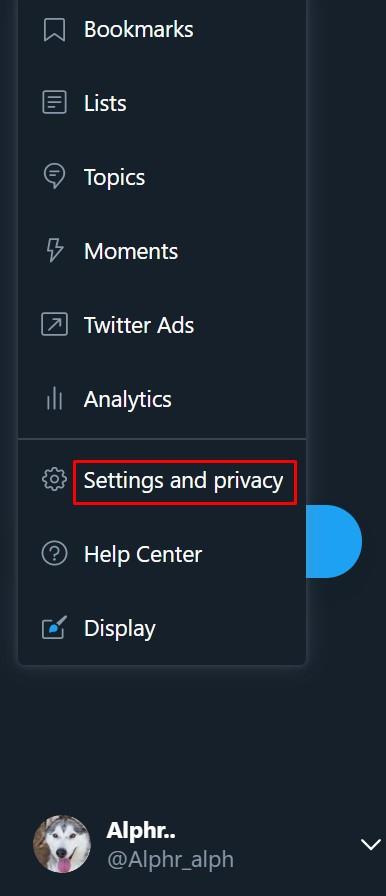
- Ayarlar sekmesi altında Erişilebilirlik, ekran ve diller seçeneğine tıklayın .
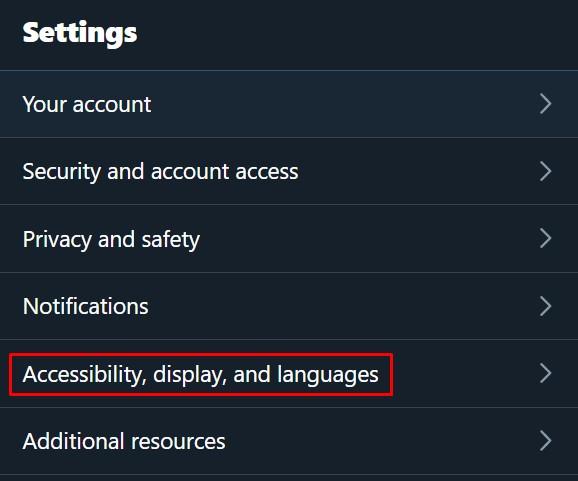
- Sağdaki menüde Görüntüle'ye tıklayın .
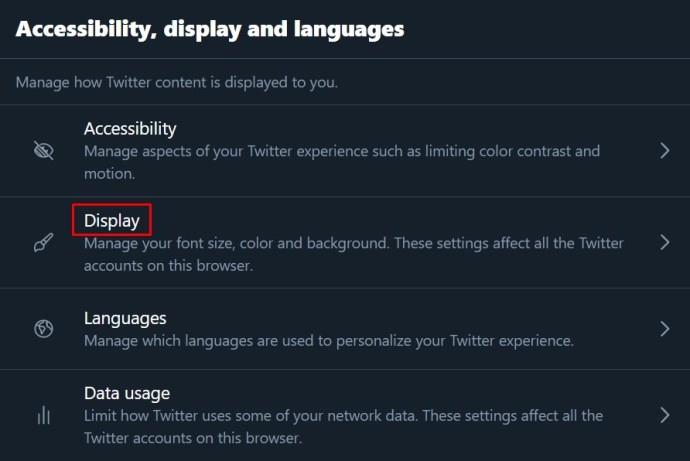
- Kullanabileceğiniz seçenekler bu menüden kullanılabilir.
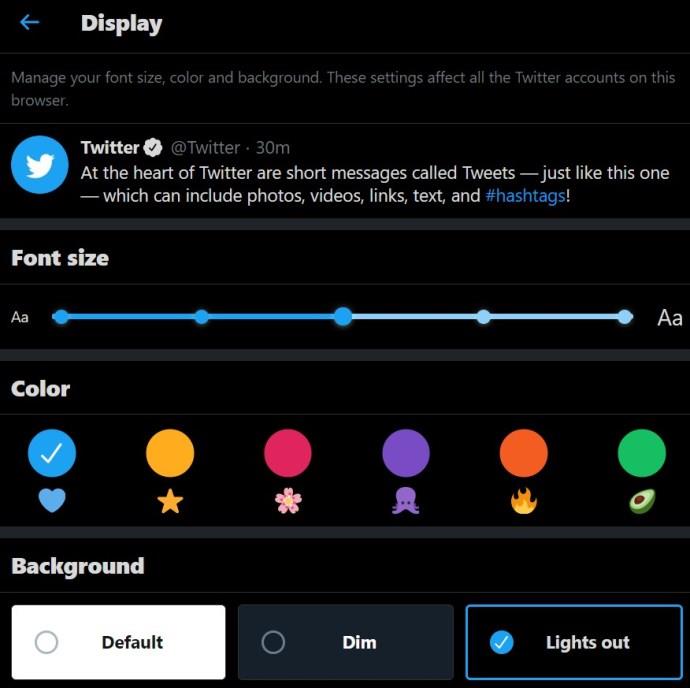
- Yapılan tüm değişiklikler otomatik olarak uygulanır. İşiniz bittiğinde, bu ekrandan çıkın veya Ana Sayfa'yı tıklayın .
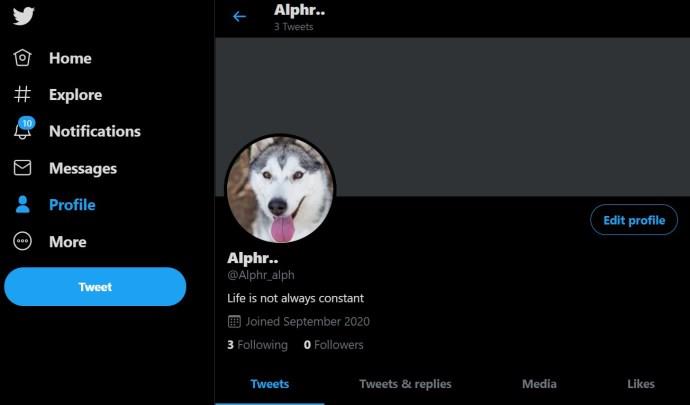
Mobil Uygulamada
- Mobil cihazlar için Twitter'ı açın.

- Ekranın sol üst köşesindeki profil resminize dokunun .
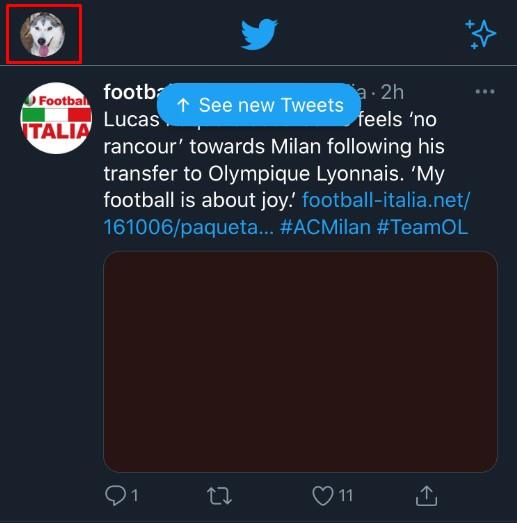
- Menüde Ayarlar ve gizlilik üzerine dokunun .
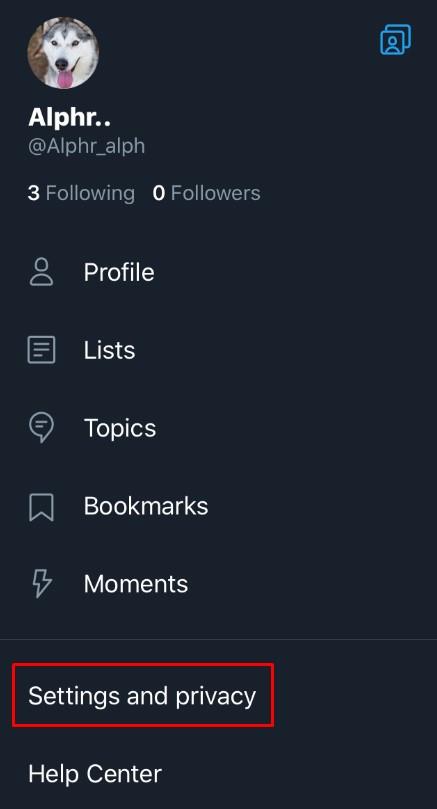
- Genel sekmesi altında , Görüntü ve ses üzerine dokunun .
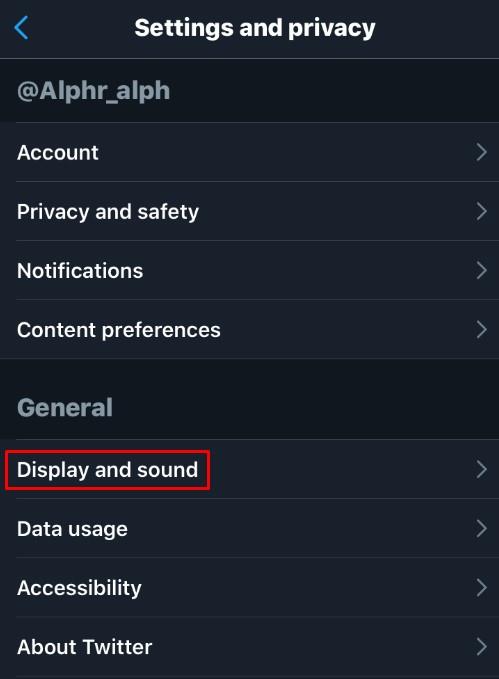
- Ekran altındaki seçeneği değiştirerek Karanlık modu açabilirsiniz .
Diğer görüntüleme seçenekleri yalnızca masaüstü sürümünde mevcuttur.
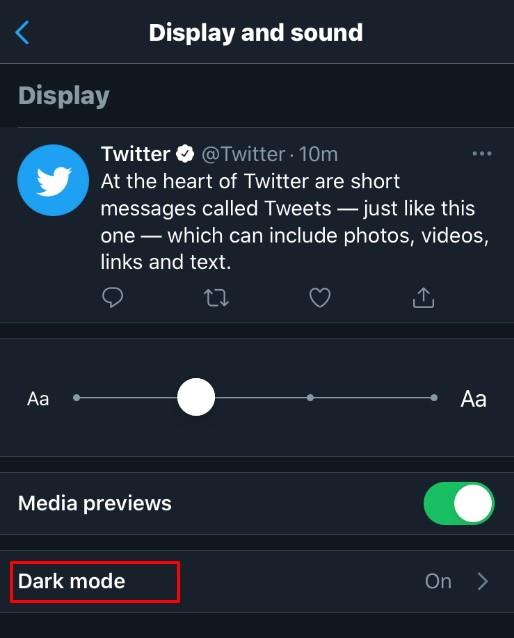
- Yaptığınız değişiklikler otomatik olarak kaydedilir. Bu ekrandan çıkın veya Ana Sayfa'ya dokunun .
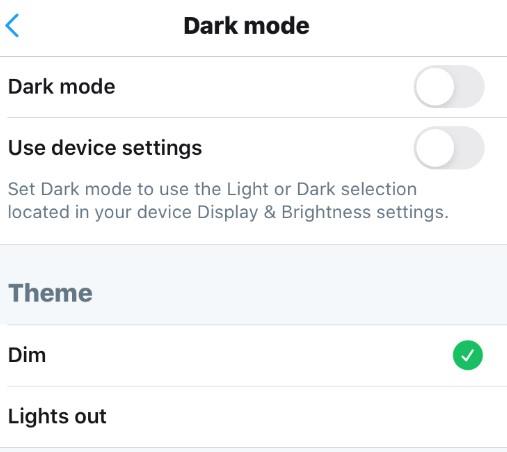
Twitter Görünen Ad ve Kullanıcı Adı/Kullanıcı Adı SSS
Kullanıcı adımın veya görünen adımın Twitter'da görünme biçimine başka özelleştirmeler ekleyebilir miyim?
Twitter tanıtıcınıza biraz yetenek katmak istiyorsanız, adınıza semboller veya emojiler koyabilirsiniz. Bunu yapmak için, yukarıda ayrıntıları verildiği gibi PC veya cep telefonu için görünen adı değiştirme talimatlarına ilerleyin. Adınızı yazarken, PC kullanıyorsanız sağ tıklayın. Menüden Emoji'yi seçin ve kullanmak istediğinizi seçin.
Mobil kullanıyorsanız, doğrudan sanal klavyede bir emoji tuşu bulunduğundan bu daha kolaydır. İşiniz bittiğinde, yukarıda anlatıldığı gibi kaydedin. Bunun kullanıcı adları için geçerli olmadığını unutmayın. Kullanıcı adları için alt çizgiler dışında yalnızca alfasayısal karakterler kullanılabilir.
Bir Twitter kullanıcı adının olabileceği en uzun ve en kısa isim nedir?
Twitter kullanıcı adınızın geçerli olabilmesi için en az dört karakter uzunluğunda olması gerekir. Ayrıca maksimum 15 karakter uzunluğundadırlar. Ayrıca, zaten başka biri tarafından kullanılmakta olan bir kullanıcı adını kullanamazsınız ve yukarıda belirtildiği gibi yalnızca alfasayısal karakterler veya alt çizgiler içerebilir.
Görünen adlar ise istenirse tek karakter olabilir ve maksimum 50 karakter uzunluğunda olabilir. Yine, yukarıda bahsedildiği gibi, görünen adınızda semboller ve emojiler kullanılabilir, yalnızca kullanıcı adı/Twitter tanıtıcısında kullanılamaz.
Twitter kullanıcı adımı ne sıklıkla değiştirebilirim?
Diğer sosyal medya sitelerinin aksine, Twitter'ın kullanıcı adınızı veya kullanıcı adınızı kaç kez değiştirebileceğinize dair bir politikası yoktur. İstediğiniz kadar değiştirebilirsiniz. Ayrıca, yeni kullanıcı adınızı veya görünen adınızı seçerken herhangi bir doğrulama prosedürü yoktur. Hesap bilgilerinizi görüntülemek istediğinizde ara sıra bir şifre doğrulama ekranı görünür, ancak bunun dışında değiştirmek tamamen size bağlıdır.
Twitter Görünen Ad, kullanıcı adıyla aynı şey midir?
Hayır, Twitter kullanıcı adınız Twitter tanıtıcınız olarak da bilinir ve her zaman “@” simgesiyle başlar. Bu bir tür adres gibi. Kullanıcı adınız/kullanıcı adınız sizi Twitter ağında tanımlar ve profilinizin URL adresinin bir parçasıdır.
Öte yandan, görünen ad tam da budur - gönderilerinizde görüntülenen addır ve onunla ilişkili görünen adın kime ait olduğunu belirler. Ne de olsa, birçok kişi aynı ada sahiptir, bu nedenle kullanıcı adı her birini benzersiz bir şekilde tanımlarken, görünen ad sizin kim olduğunuzu tanımlar.
Eşsiz Özgürlükler
Twitter'ın kullanıcı adları ve görünen adlarla ilgili oldukça gevşek politikaları, kullanıcılarına istedikleri sıklıkta benzersiz başlıklar seçme özgürlüğü veriyor. Sürecin bu kadar basit olması, ne yapacağınızı bildiğiniz sürece, Twitter profil özelleştirmesini çağdaşları arasında oldukça benzersiz kılıyor.
Twitter'da kullanıcı adınızı değiştirmenin başka yollarını biliyor musunuz? Aşağıdaki yorum bölümünde düşüncelerinizi paylaşın.